Page 1
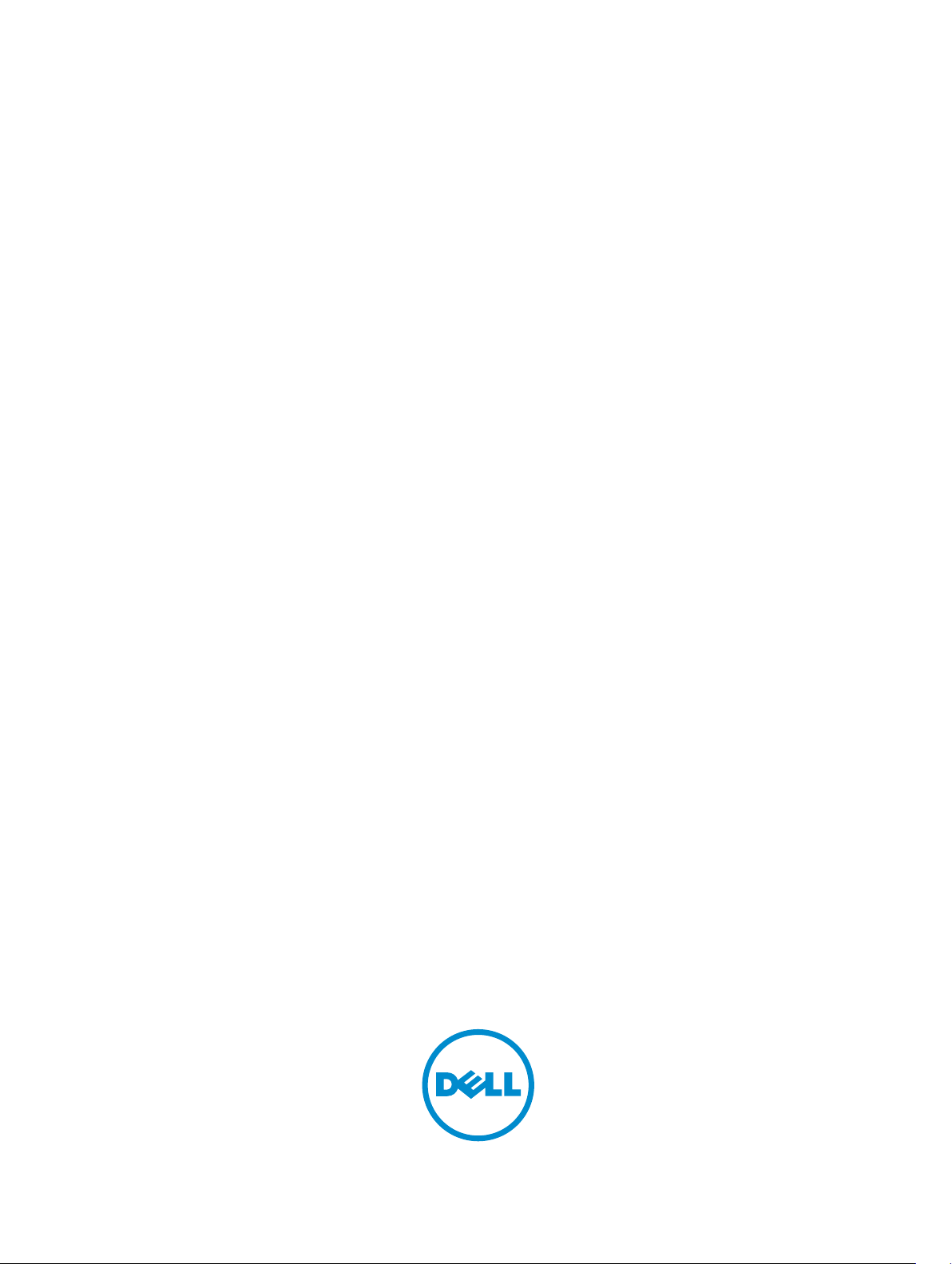
Dell Latitude E5530
Príručka majiteľa
Regulačný model: P28G
Regulačný typ: P28G001
Page 2
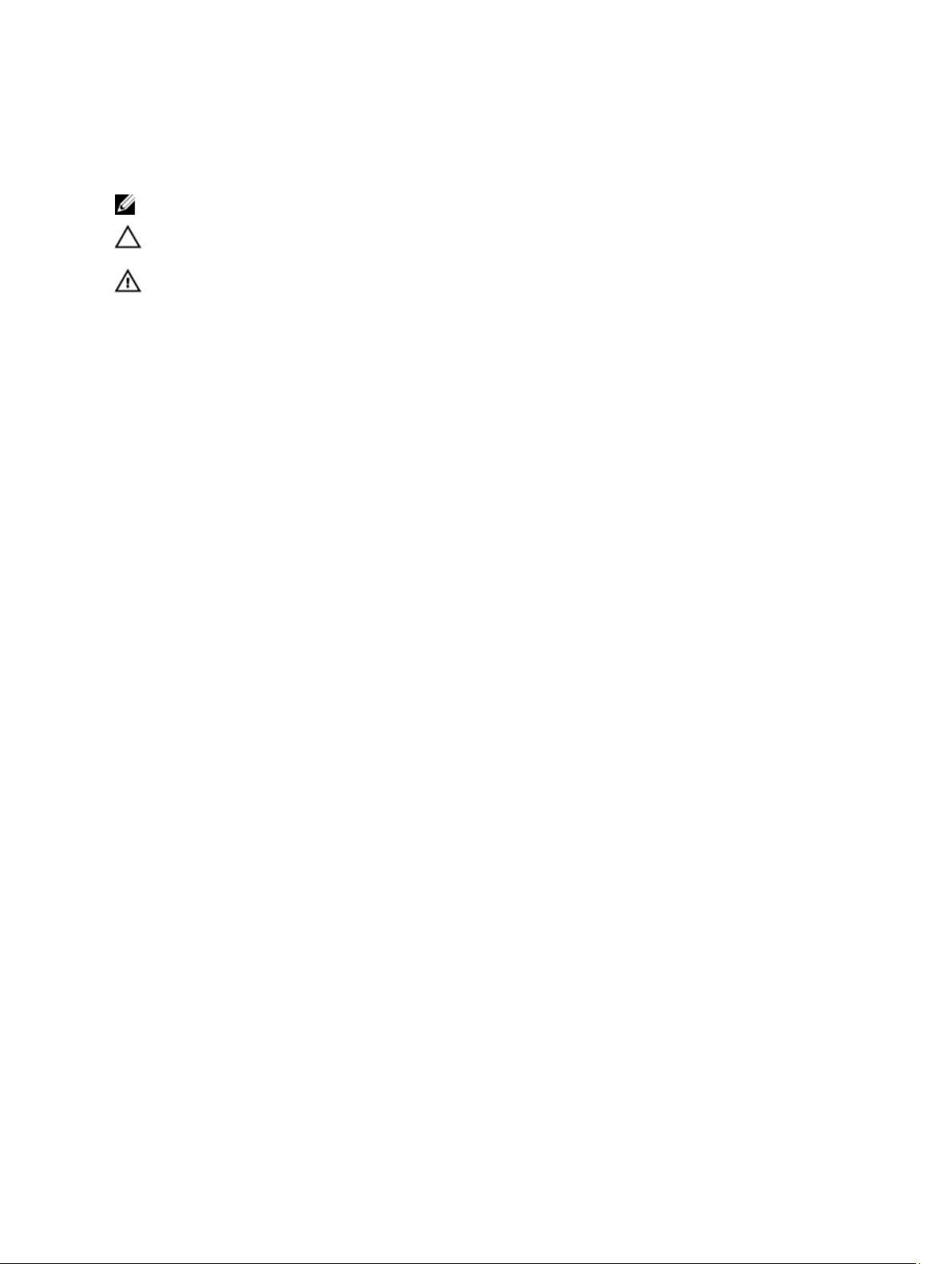
Poznámky, upozornenia a výstrahy
POZNÁMKA: POZNÁMKA uvádza dôležité informácie, ktoré umožňujú lepšie využitie počítača.
VAROVANIE: UPOZORNENIE označuje možné poškodenie hardvéru alebo stratu údajov a uvádza,
ako sa vyhnúť problému.
VÝSTRAHA: VÝSTRAHA označuje možné poškodenie majetku, osobné zranenie alebo smrť.
© 2013 Dell Inc. Všetky práva vyhradené.
Ochranné známky použité v tomto texte: Dell™, logo Dell, Dell Boomi™, Dell Precision™, OptiPlex™, Latitude™,
PowerEdge™, PowerVault™, PowerConnect™, OpenManage™, EqualLogic™, Compellent™, KACE™, FlexAddress™,
Force10™, Venue™ a Vostro™ sú ochrannými známkami spoločnosti Dell Inc. Intel®, Pentium®, Xeon®, Core® a
Celeron® sú registrovanými ochrannými známkami spoločnosti Intel Corporation v USA a iných krajinách. AMD® je
registrovanou ochrannou známkou a AMD Opteron™, AMD Phenom™ a AMD Sempron™ sú ochrannými známkami
spoločnosti Advanced Micro Devices, Inc. Microsoft®, Windows®, Windows Server®, Internet Explorer®, MS-DOS®,
Windows Vista® a Active Directory® sú ochrannými známkami alebo registrovanými ochrannými známkami
spoločnosti Microsoft Corporation v Spojených štátoch a/alebo iných krajinách. Red Hat® a Red Hat® Enterprise Linux
sú registrovanými ochrannými známkami spoločnosti Red Hat, Inc. v Spojených štátoch a/alebo iných krajinách.
Novell® a SUSE® sú registrovanými ochrannými známkami spoločnosti Novell Inc. v Spojených štátoch a iných
krajinách. Oracle® je registrovanou ochrannou známkou spoločnosti Oracle Corporation a/alebo jej dcérskych
spoločností. Citrix®, Xen®, XenServer® a XenMotion® sú registrovanými ochrannými známkami alebo ochrannými
známkami spoločnosti Citrix Systems, Inc. v Spojených štátoch a/alebo iných krajinách. VMware®, vMotion®, vCenter®,
vCenter SRM™ a vSphere® sú registrovanými ochrannými známkami alebo ochrannými známkami spoločnosti
VMware, Inc. v Spojených štátoch alebo iných krajinách. IBM® je registrovanou ochrannou známkou spoločnosti
International Business Machines Corporation.
2013 – 12
Rev. A01
®
Page 3
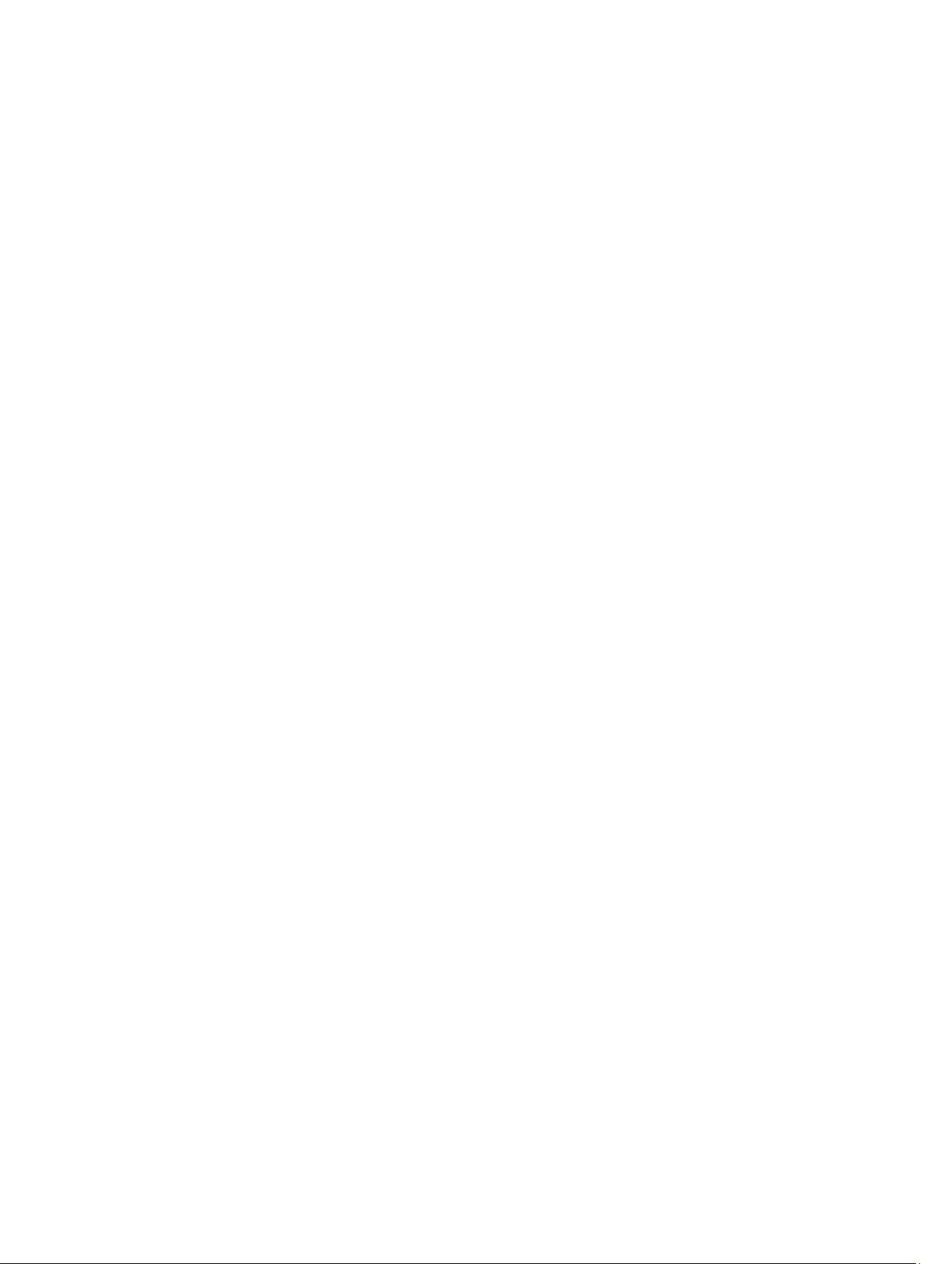
Obsah
1 Práca na počítači....................................................................................................... 7
Pred servisným úkonom v počítači.......................................................................................................7
Vypnutie počítača..................................................................................................................................9
Po dokončení práce v počítači............................................................................................................. 9
2 Demontáž a inštalácia komponentov................................................................ 11
Odporúčané nástroje...........................................................................................................................11
Vybratie karty SD..................................................................................................................................11
Vloženie karty SD................................................................................................................................. 11
Vybratie batérie....................................................................................................................................12
Vloženie batérie................................................................................................................................... 12
Vybratie karty SIM (modul identity predplatiteľa)................................................................................ 13
Vloženie karty SIM (modul identity predplatiteľa)...............................................................................13
Demontáž rámu displeja..................................................................................................................... 13
Montáž rámu displeja.......................................................................................................................... 14
Demontáž kamery...............................................................................................................................14
Inštalácia kamery................................................................................................................................. 15
Demontáž zobrazovacieho panela.....................................................................................................15
Montáž panela displeja........................................................................................................................ 17
Demontáž rámu klávesnice.................................................................................................................17
Inštalácia rámu klávesnice...................................................................................................................19
Demontáž klávesnice..........................................................................................................................20
Montáž klávesnice...............................................................................................................................22
Demontáž prístupového panela......................................................................................................... 23
Montáž prístupového panela..............................................................................................................24
Demontáž optickej jednotky.............................................................................................................. 24
Montáž optickej jednotky................................................................................................................... 26
Demontáž pevného disku...................................................................................................................26
Montáž pevného disku........................................................................................................................28
Demontáž karty WLAN........................................................................................................................28
Montáž karty WLAN............................................................................................................................ 29
Demontáž pamäťového modulu........................................................................................................29
Inštalácia pamäťového modulu..........................................................................................................29
Demontáž pravého panela základne..................................................................................................29
Montáž pravého panela základne...................................................................................................... 30
Demontáž tepelného modulu............................................................................................................30
Montáž tepelného modulu................................................................................................................. 31
Demontáž procesora.......................................................................................................................... 32
Page 4
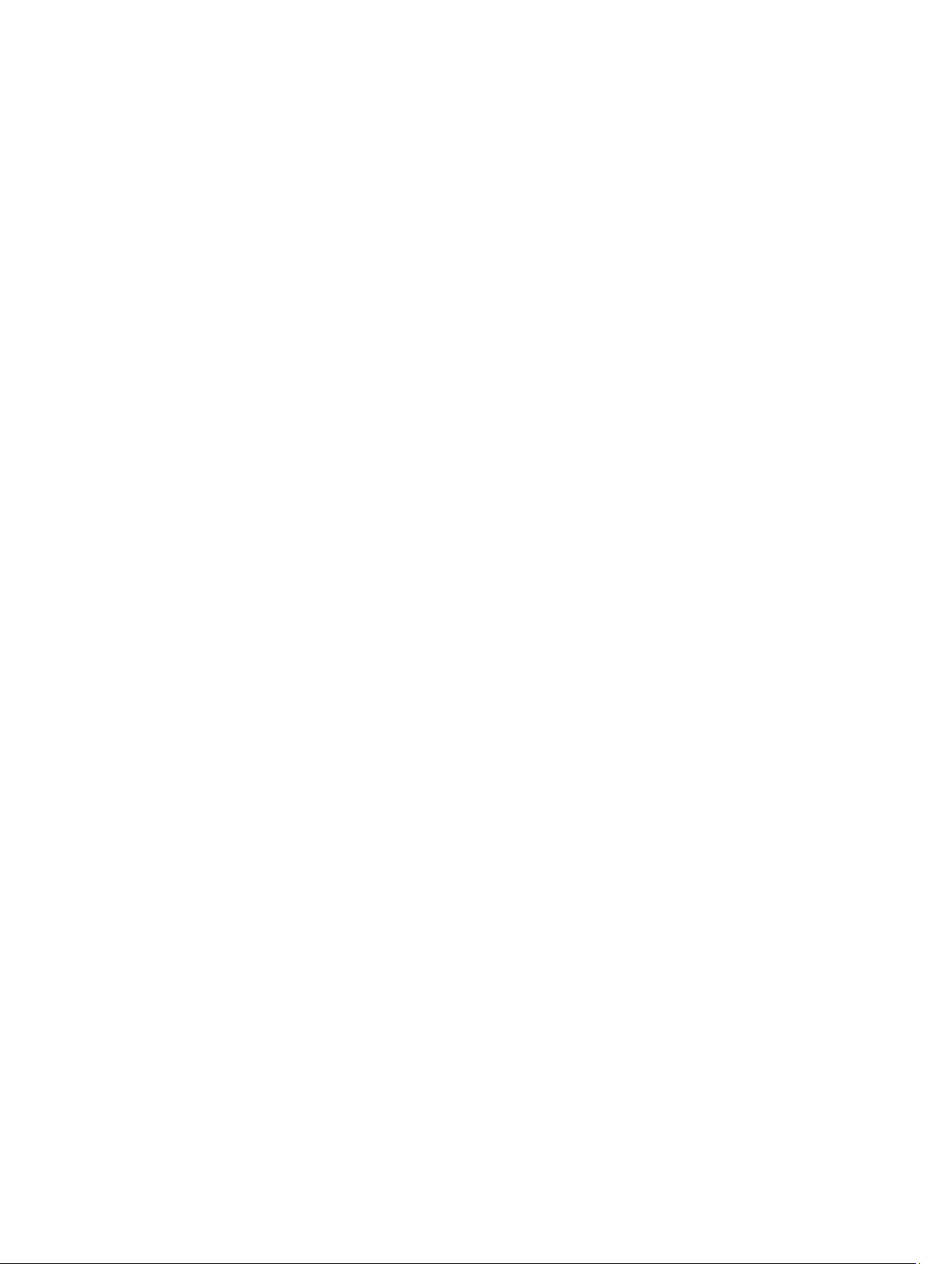
Montáž procesora............................................................................................................................... 32
Demontáž opierky dlaní......................................................................................................................32
Montáž opierky dlaní...........................................................................................................................34
Demontáž rámu čítačky kariet ExpressCard...................................................................................... 35
Montáž rámu čítačky kariet ExpressCard........................................................................................... 35
Demontáž modulu Bluetooth............................................................................................................ 36
Montáž modulu Bluetooth................................................................................................................. 36
Demontáž zvukovej dosky..................................................................................................................37
Montáž zvukovej dosky.......................................................................................................................37
Demontáž zostavy displeja.................................................................................................................38
Montáž zostavy displeja......................................................................................................................40
Demontáž pravého podporného rámu.............................................................................................. 41
Montáž pravého podporného rámu................................................................................................... 41
Demontáž modemovej karty..............................................................................................................42
Montáž modemovej karty...................................................................................................................42
Demontáž ľavého podporného rámu................................................................................................ 43
Montáž ľavého podporného rámu..................................................................................................... 43
Demontáž systémovej dosky..............................................................................................................44
Montáž systémovej dosky...................................................................................................................47
Demontáž gombíkovej batérie...........................................................................................................48
Montáž gombíkovej batérie................................................................................................................48
Demontáž vstupno-výstupnej (V/V) dosky........................................................................................ 49
Montáž vstupno-výstupnej (V/V) dosky............................................................................................. 50
Demontáž napájacieho konektora......................................................................................................51
Montáž napájacieho konektora..........................................................................................................52
Demontáž ventilátora systému...........................................................................................................53
Montáž ventilátora systému................................................................................................................54
Demontáž sieťového konektora......................................................................................................... 55
Montáž sieťového konektora..............................................................................................................55
Demontáž reproduktorov...................................................................................................................56
Montáž reproduktorov........................................................................................................................ 57
3 Technické údaje......................................................................................................59
Technické údaje.................................................................................................................................. 59
4 Informácie o porte na pripojenie dokovacej stanice.................................... 65
5 Ďalšie informácie.................................................................................................... 67
6 Nastavenie systému............................................................................................... 69
Prehľad ............................................................................................................................................... 69
Spustenie nastavenia systému............................................................................................................69
Page 5

Možnosti programu System Setup.....................................................................................................69
7 Diagnostika...............................................................................................................79
Diagnostika.......................................................................................................................................... 79
8 Kontaktovanie spoločnosti Dell..........................................................................81
Page 6
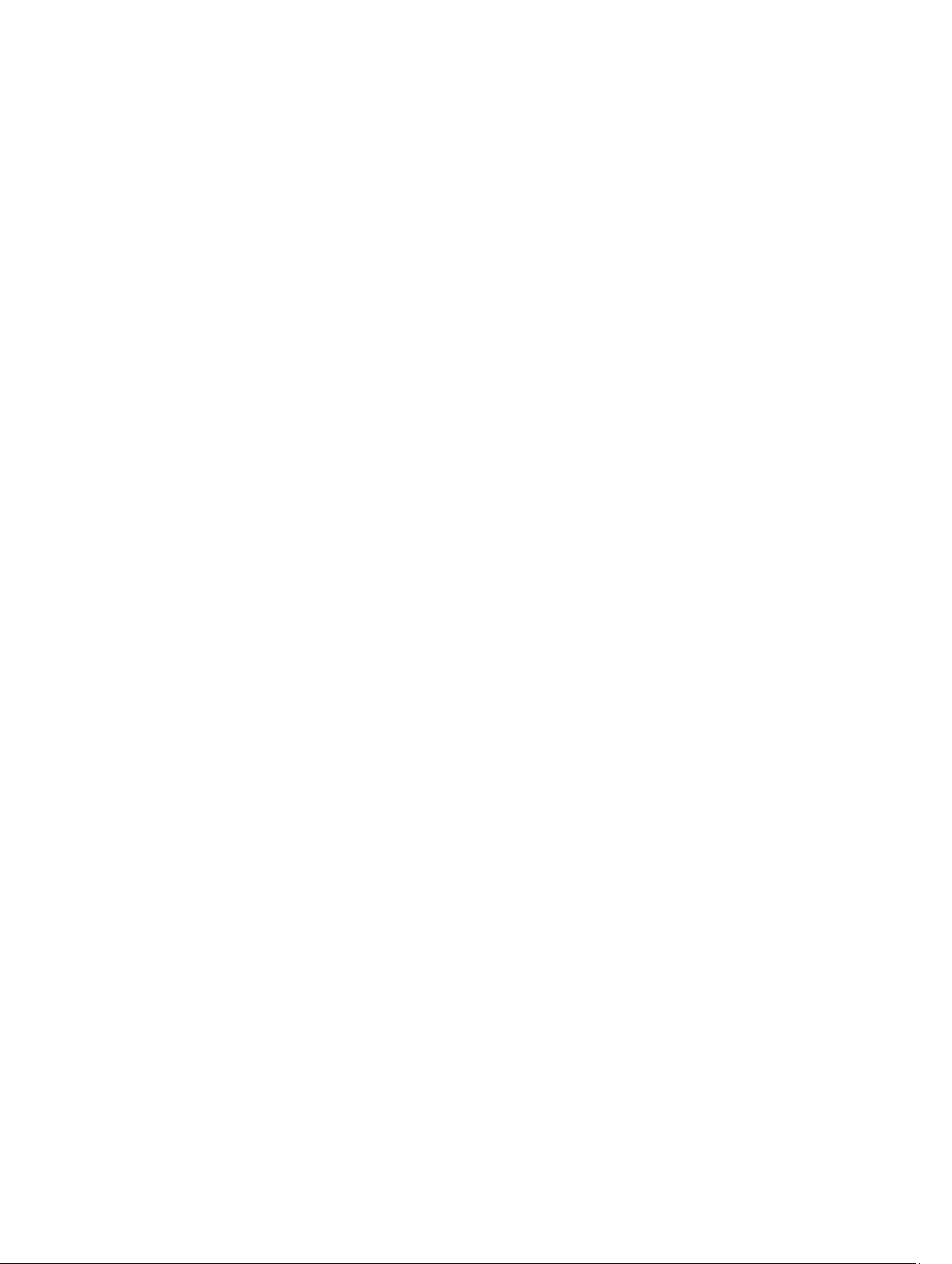
6
Page 7
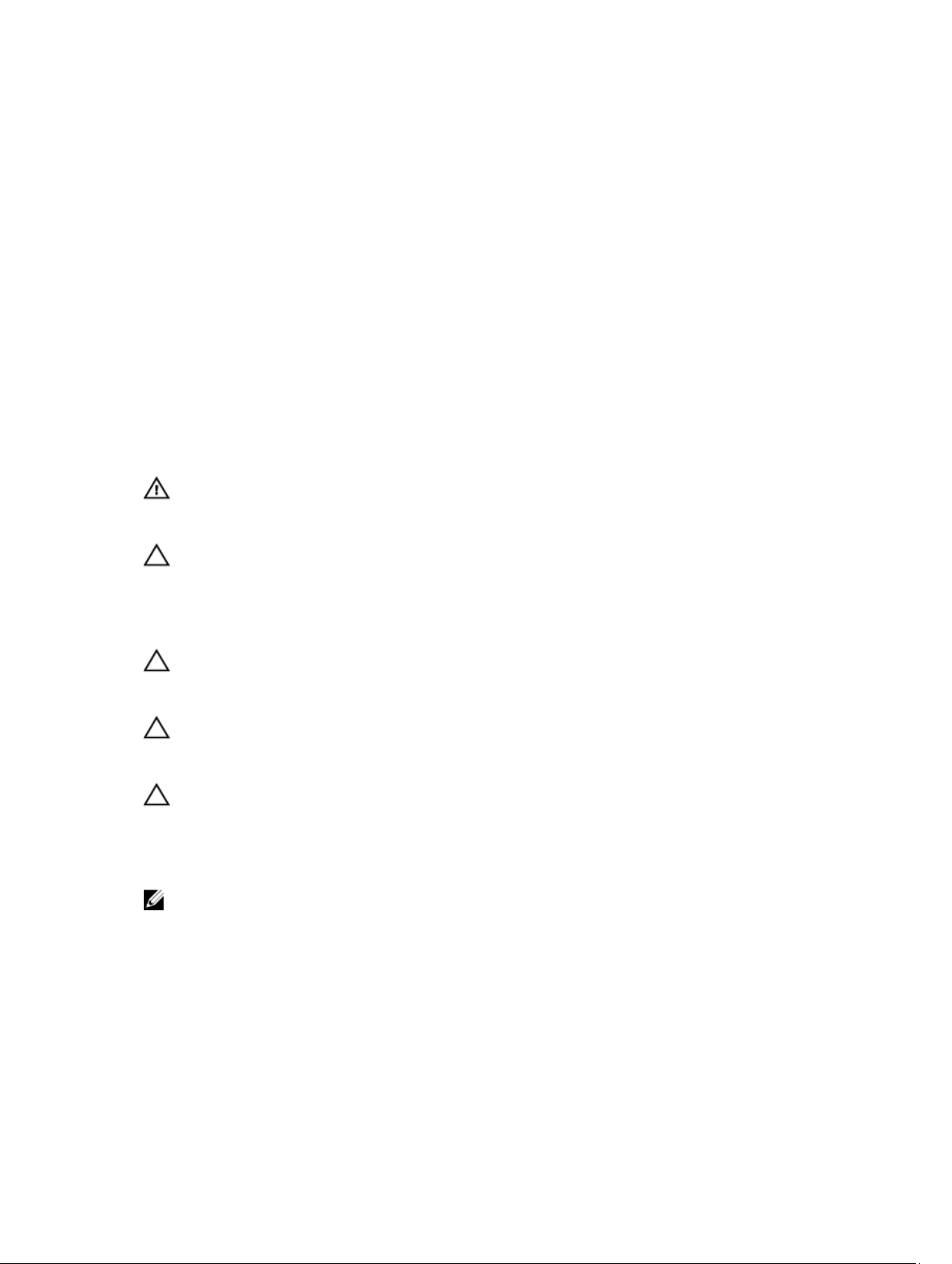
1
Práca na počítači
Pred servisným úkonom v počítači
Dodržiavajte nasledujúce bezpečnostné pokyny, aby ste sa vyhli prípadnému poškodeniu počítača a
zaistili svoju osobnú bezpečnosť. Pokiaľ nie je uvedené inak, každý postup uvádzaný v tomto dokumente
predpokladá, že sú splnené nasledujúce podmienky:
• Prečítali ste si bezpečnostné informácie, ktoré boli dodané spolu s počítačom.
• Komponent možno vymeniť alebo (ak bol zakúpený osobitne) namontovať podľa postupu demontáže
v opačnom poradí krokov.
VÝSTRAHA: Skôr než začnete pracovať vnútri počítača, prečítajte si bezpečnostné pokyny dodané
s počítačom. Ďalšie informácie o bezpečnosti a overených postupoch nájdete na stránke so
zákonnými požiadavkami na adrese www.dell.com/regulatory_compliance .
VAROVANIE: Veľa opráv smie vykonávať iba oprávnený servisný technik. Vy môžete vykonávať iba
postupy riešenia problémov a jednoduché opravy, na ktoré vás oprávňuje dokumentácia k
produktu alebo pokyny internetového alebo telefonického tímu servisu a technickej podpory. Na
škody spôsobené opravami, ktoré neboli autorizované spoločnosťou Dell, sa nevzťahuje záruka.
Prečítajte si bezpečnostné informácie, ktoré boli dodané spolu s produktom, a dodržujte ich.
VAROVANIE: Uzemnite sa pomocou uzemňovacieho remienka na zápästí alebo opakovaným
dotýkaním sa nenatretého kovového povrchu (ako napr. konektora na zadnej strane počítača),
aby ste predišli elektrostatickému výboju.
VAROVANIE: So súčiastkami a kartami zaobchádzajte opatrne. Nedotýkajte sa komponentov ani
kontaktov na karte. Kartu držte za jej okraje alebo za jej kovový montážny držiak. Komponenty
ako procesor držte za okraje, nie za kolíky.
VAROVANIE: Ak odpájate kábel, ťahajte ho za konektor alebo pevný ťahací jazýček, nie za
samotný kábel. Niektoré káble majú konektor zaistený západkami; pred odpojením takéhoto
kábla stlačte západky. Konektory od seba odpájajte plynulým ťahom v rovnom smere – zabránite
tým ohnutiu kolíkov. Skôr než niektorý kábel zapojíte, presvedčte sa, či sú oba konektory správne
orientované a zarovnané.
POZNÁMKA: Farba počítača a niektorých komponentov sa môže odlišovať od farby uvádzanej v
tomto dokumente.
V záujme predchádzania poškodeniu počítača vykonajte pred začatím prác vo vnútri počítača
nasledujúce kroky.
1. Pracovný povrch musí byť rovný a čistý, aby sa nepoškriabal kryt počítača.
2. Vypnite počítač (pozrite časť Vypnutie počítača).
7
Page 8

3. Ak je počítač pripojený k dokovaciemu zariadeniu (v doku), napríklad k voliteľnej mediálnej základni
alebo tenkej batérii, odpojte ho.
VAROVANIE: Ak chcete odpojiť sieťový kábel, najskôr odpojte kábel z počítača a potom ho
odpojte zo sieťového zariadenia.
4. Odpojte od počítača všetky sieťové káble.
5. Odpojte počítač a všetky pripojené zariadenia z elektrických zásuviek.
6. Zatvorte displej a prevráťte počítač na rovný pracovný povrch.
POZNÁMKA: V záujme predchádzania poškodeniu systémovej dosky musíte pred servisným
úkonom v počítači vybrať hlavnú batériu.
7. Vyberte hlavnú batériu.
8. Otočte počítač do normálnej polohy.
9. Otvorte displej.
10. Stlačte vypínač, aby sa uzemnila systémová doska.
VAROVANIE: Pred otvorením displeja vždy odpojte počítač z elektrickej zásuvky, aby ste
predišli zásahu elektrickým prúdom.
VAROVANIE: Skôr než sa dotknete akéhokoľvek komponentu vo vnútri počítača, uzemnite sa
dotykom nenatretého kovového povrchu, napríklad kovovej zadnej strany počítača. Počas
práce sa pravidelne dotýkajte nenatreného kovového povrchu, aby sa rozptýlila statická
elektrina, ktorá by mohla poškodiť vnútorné komponenty.
11. Z príslušných zásuviek vyberte všetky vložené karty ExpressCard alebo Smart Card.
8
Page 9
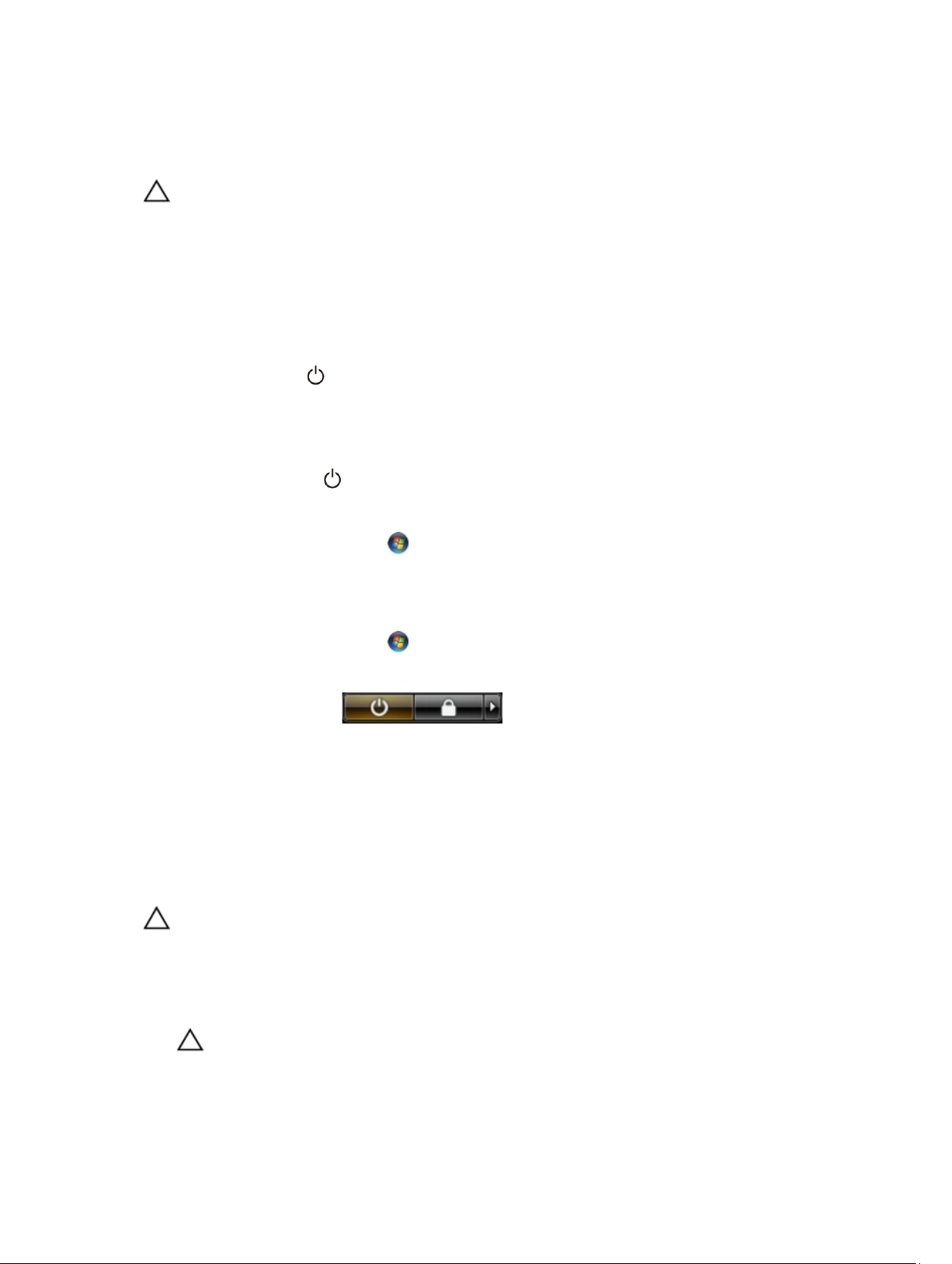
Vypnutie počítača
VAROVANIE: Skôr než vypnete počítač, uložte a zatvorte všetky otvorené súbory a zatvorte
všetky otvorené programy, aby ste zabránili strate údajov.
1. Vypnite operačný systém:
– V systéme Windows 8:
* Používanie zariadenia podporujúceho dotyky:
a. Prejdite prstom od pravého okraja obrazovky, otvorte ponuku kľúčových tlačidiel a
vyberte možnosť Settings (Nastavenia).
b. Vyberte , potom kliknite na tlačidlo Vypnúť.
* Používanie myši:
a. Presuňte kurzor do pravého horného rohu obrazovky a kliknite na možnosť Settings
(Nastavenia).
b. Kliknite na a vyberte tlačidlo Vypnúť.
– V systéme Windows 7:
1. Kliknite na položku Štart .
2. Kliknite na tlačidlo Vypnúť.
alebo
1. Kliknite na položku Štart .
2. Kliknite na šípku v pravom dolnom rohu ponuky Štart podľa obrázka a kliknite na položku
Vypnúť.
2. Skontrolujte vypnutie počítača a všetkých pripojených zariadení. Ak sa počítač a pripojené zariadenia
nevypli pri vypínaní operačného systému automaticky, vypnite ich stlačením a podržaním hlavného
vypínača na asi 4 sekundy.
Po dokončení práce v počítači
Po skončení postupu inštalácie súčastí sa pred zapnutím počítača uistite, či ste pripojili všetky externé
zariadenia, karty a káble.
VAROVANIE: Používajte výlučne batériu určenú pre konkrétny typ počítača Dell, aby ste
nepoškodili počítač. Nepoužívajte batérie určené pre iné počítače spoločnosti Dell.
1. Pripojte prípadné externé zariadenia, napríklad replikátor portov, tenkú batériu alebo mediálnu
základňu a nainštalujte všetky karty, napríklad ExpressCard.
2. Pripojte k počítaču prípadné telefónne alebo sieťové káble.
VAROVANIE: Pred zapojením sieťového kábla najskôr zapojte kábel do sieťového zariadenia a
potom ho zapojte do počítača.
3. Vložte batériu.
9
Page 10
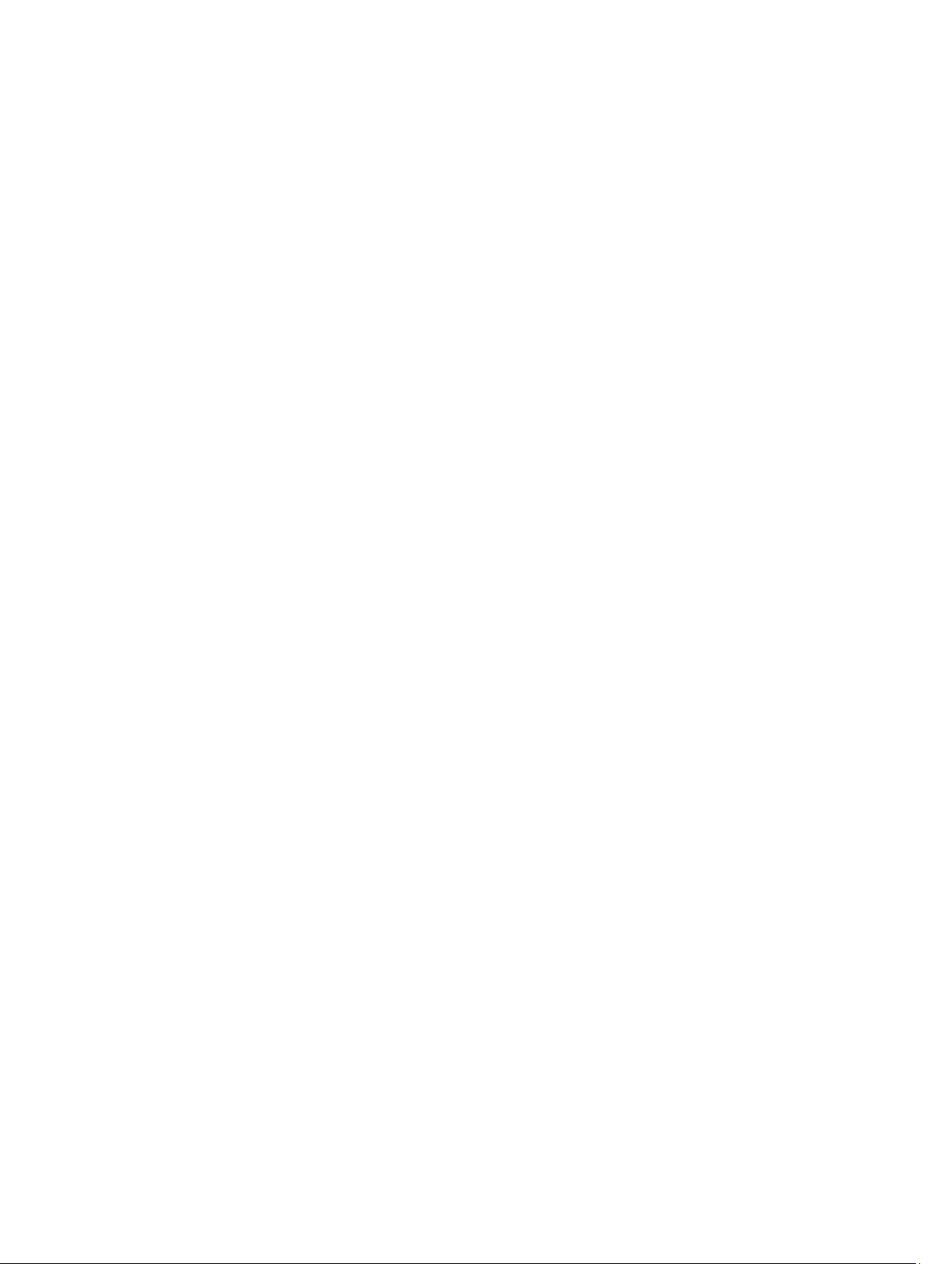
4. Pripojte počítač a všetky pripojené zariadenia k ich elektrickým zásuvkám.
5. Zapnite počítač.
10
Page 11
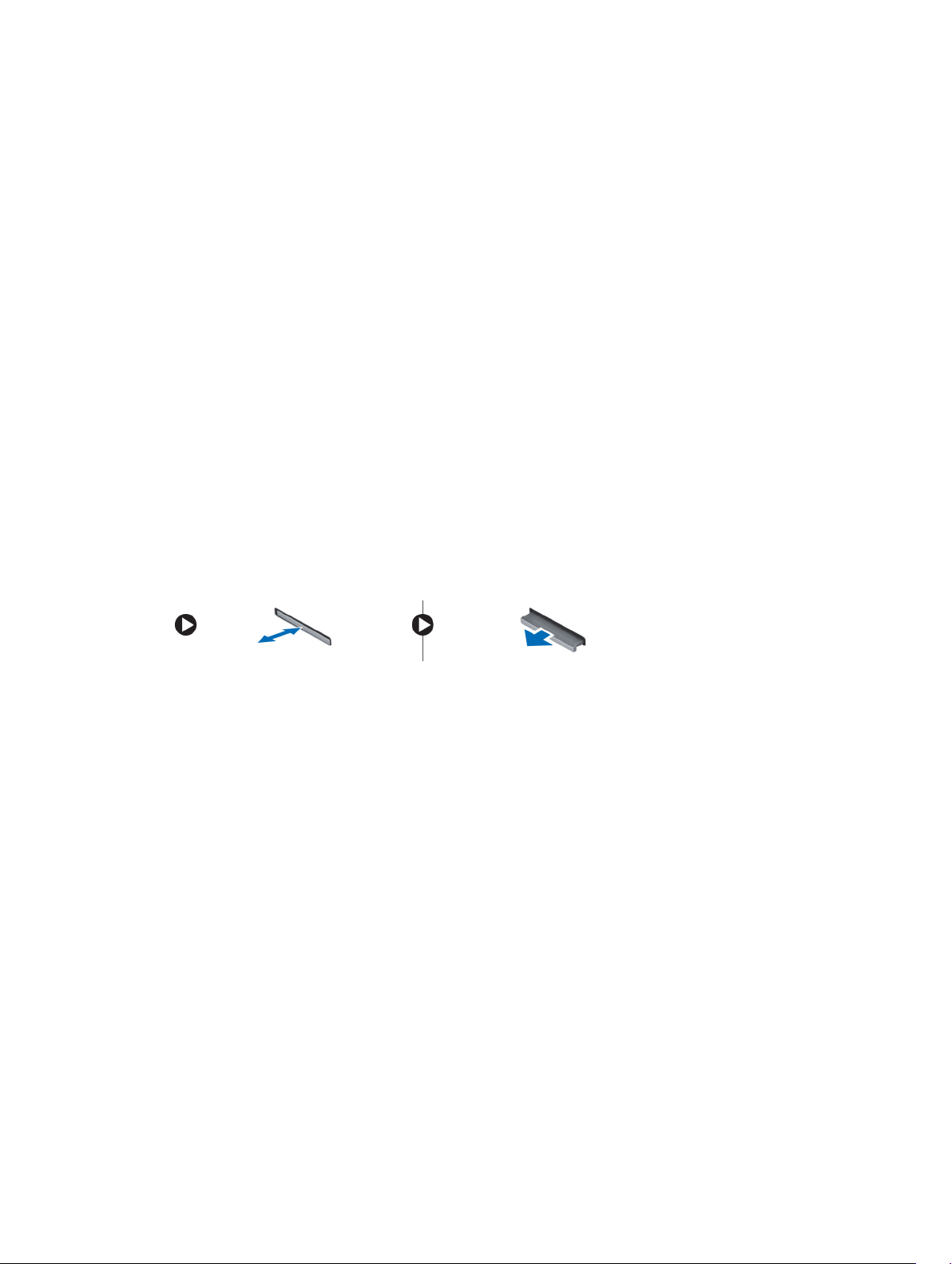
Demontáž a inštalácia komponentov
Táto časť obsahuje podrobné informácie o odstraňovaní alebo inštalácii komponentov vášho počítača.
Odporúčané nástroje
Postupy uvedené v tomto dokumente môžu vyžadovať použitie nasledujúcich nástrojov:
• Malý plochý skrutkovač
• krížový skrutkovač č. 0,
• krížový skrutkovač č. 1,
• Malé plastové páčidlo
Vybratie karty SD
1. Postupujte podľa pokynov uvedených v časti Pred servisným úkonom v počítači.
2. Zatlačením na kartu SD ju uvoľnite z počítača.
3. Vysuňte kartu SD z počítača.
2
Vloženie karty SD
1. Kartu SD zasuňte do priečinku, až kým nezacvakne na svoje miesto.
2. Postupujte podľa pokynov uvedených v časti Po dokončení práce v počítači.
11
Page 12

Vybratie batérie
1. Postupujte podľa pokynov uvedených v časti Pred začatím prác vnútri počítača.
2. Posuňte západky batérie do odistenej polohy.
3. Vyberte batériu z počítača.
Vloženie batérie
1. Batériu zasuňte do zásuvky, kým nezacvakne na miesto.
2. Postupujte podľa pokynov uvedených v časti Po dokončení práce vnútri počítača.
12
Page 13
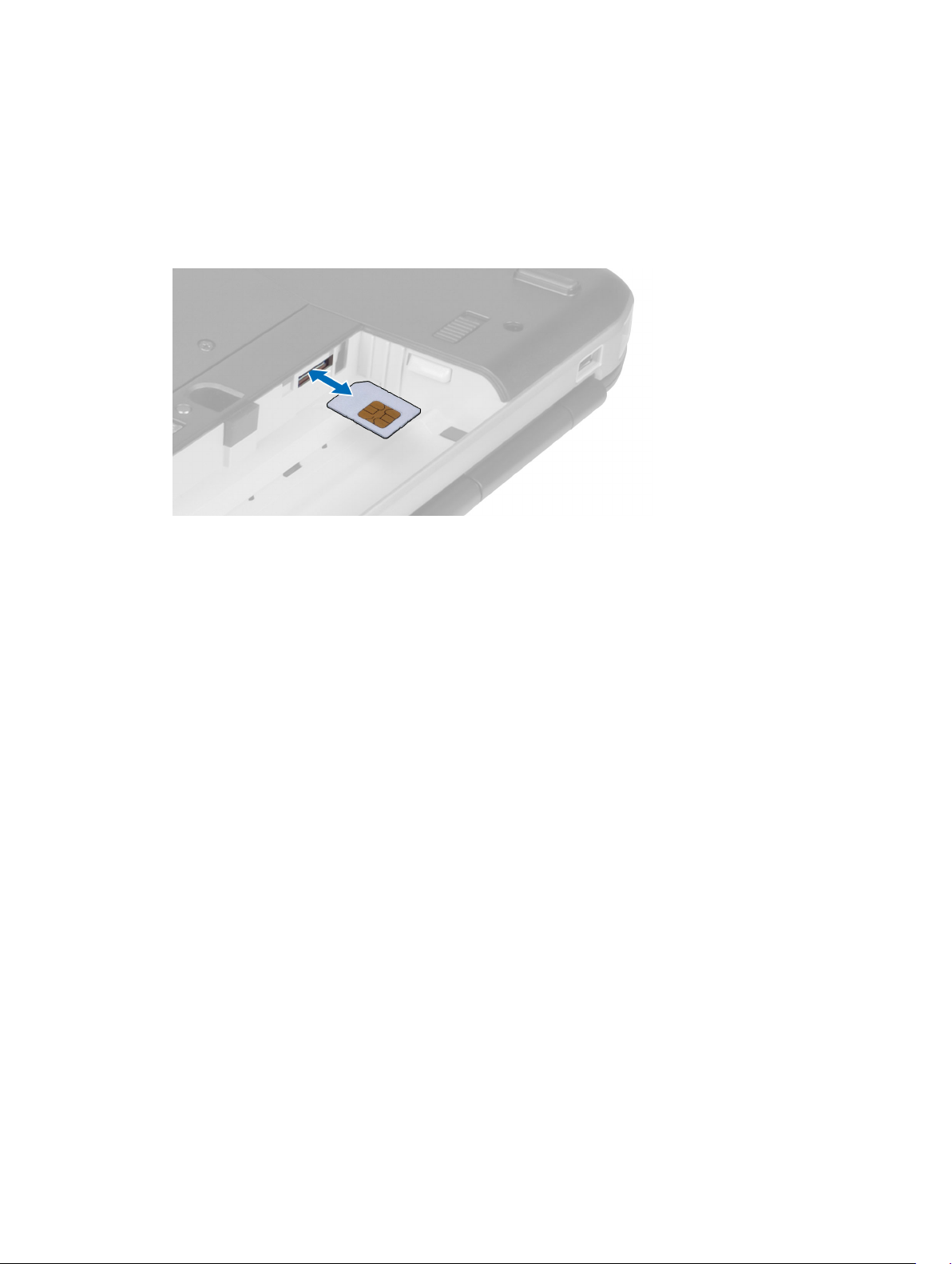
Vybratie karty SIM (modul identity predplatiteľa)
1. Postupujte podľa pokynov uvedených v časti Pred začatím prác vnútri počítača.
2. Vyberte batériu.
3. Potlačte a uvoľnite kartu SIM v priestore na batériu.
4. Vysuňte kartu SIM z počítača.
Vloženie karty SIM (modul identity predplatiteľa)
1. Vložte kartu SIM (modul identity predplatiteľa) do zásuvky.
2. Vložte batériu.
3. Postupujte podľa pokynov uvedených v časti Po dokončení práce vnútri počítača.
Demontáž rámu displeja
1. Postupujte podľa pokynov uvedených v časti Pred začatím prác vnútri počítača.
2. Vyberte batériu.
3. Vypáčte dolný okraj rámu displeja.
13
Page 14
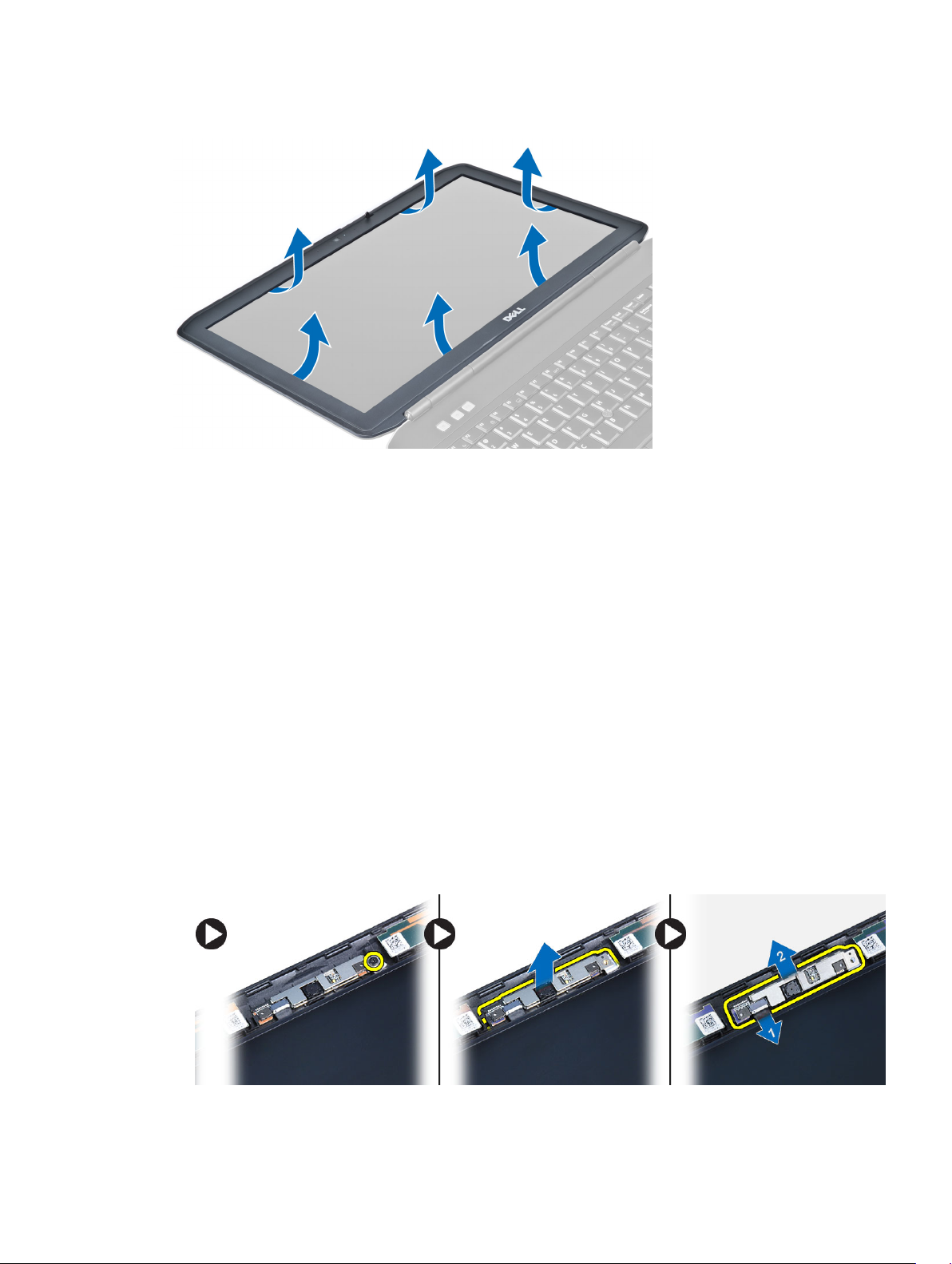
4. Pokračujte po obvode až k hornému okraju rámu displeja.
5. Demontujte rám displeja z počítača.
Montáž rámu displeja
1. Umiestnite rám displeja na zostavu displeja.
2. Počnúc od horného rohu a postupujúc okolo celého rámu zatlačte na rám displeja, kým nezacvakne
na svoje miesto do zostavy displeja.
3. Vložte batériu.
4. Postupujte podľa pokynov uvedených v časti Po dokončení práce vnútri počítača.
Demontáž kamery
1. Postupujte podľa pokynov uvedených v časti Pred servisným úkonom v počítači.
2. Demontujte nasledujúce komponenty:
a) batéria
b) rám displeja
3. Vykonajte nasledujúce kroky:
a) Odskrutkujte skrutku, ktorá pripevňuje modul kamery a mikrofónu.
b) Odpojte kábel kamery.
c) Nadvihnite a vyberte modul kamery a mikrofónu.
14
Page 15
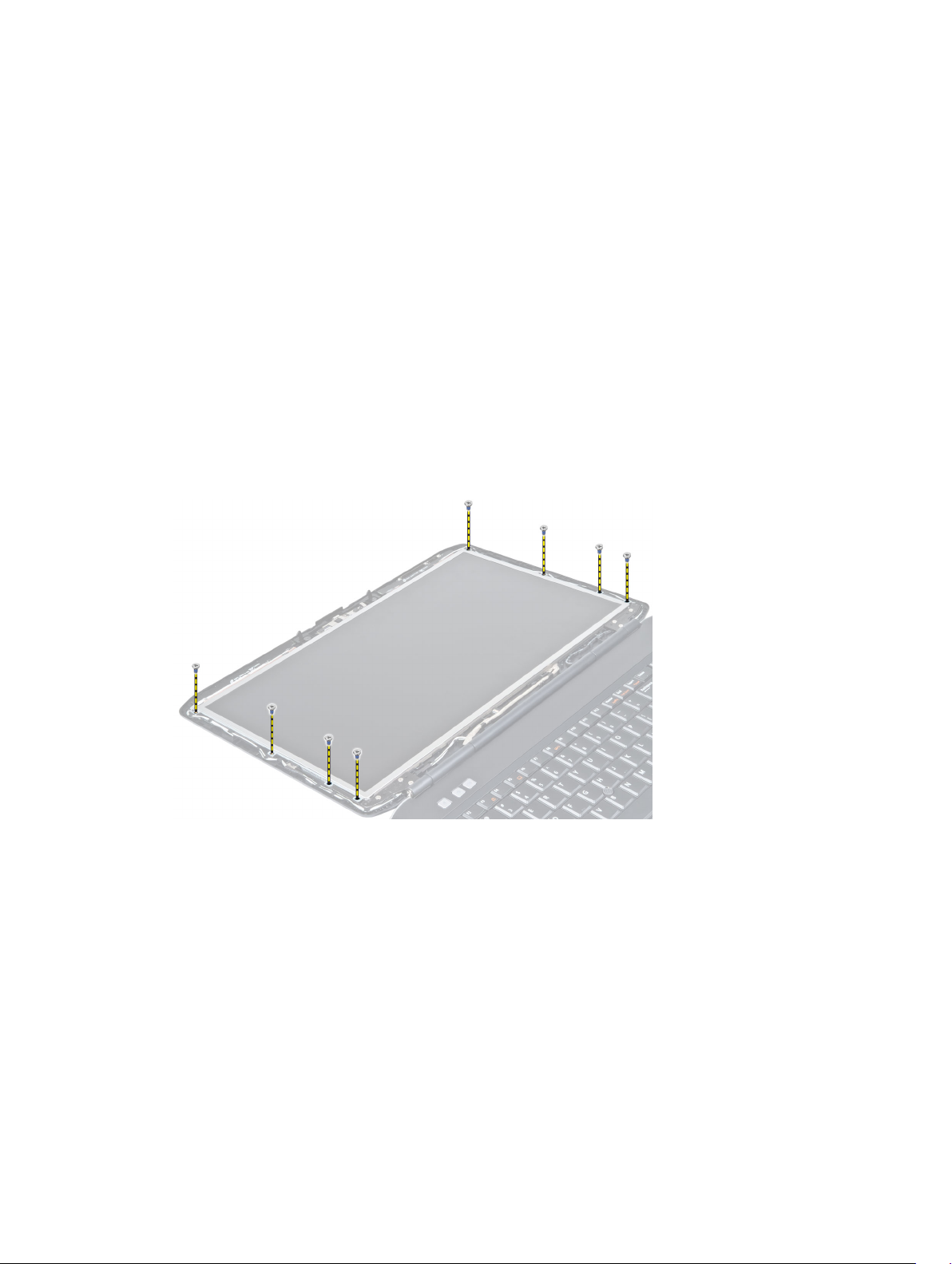
Inštalácia kamery
1. Umiestnite modul kamery a mikrofónu na svoje miesto.
2. Pripojte kábel kamery.
3. Utiahnite skrutku, ktorá drží modul kamery a mikrofónu.
4. Nainštalujte nasledujúce komponenty:
a) rám displeja
b) batéria
5. Postupujte podľa pokynov uvedených v časti Po dokončení práce v počítači.
Demontáž zobrazovacieho panela
1. Postupujte podľa pokynov uvedených v časti Pred začatím prác vnútri počítača.
2. Demontujte:
a) batéria
b) rám displeja
3. Odskrutkujte zaisťujúce skrutky panela displeja.
15
Page 16
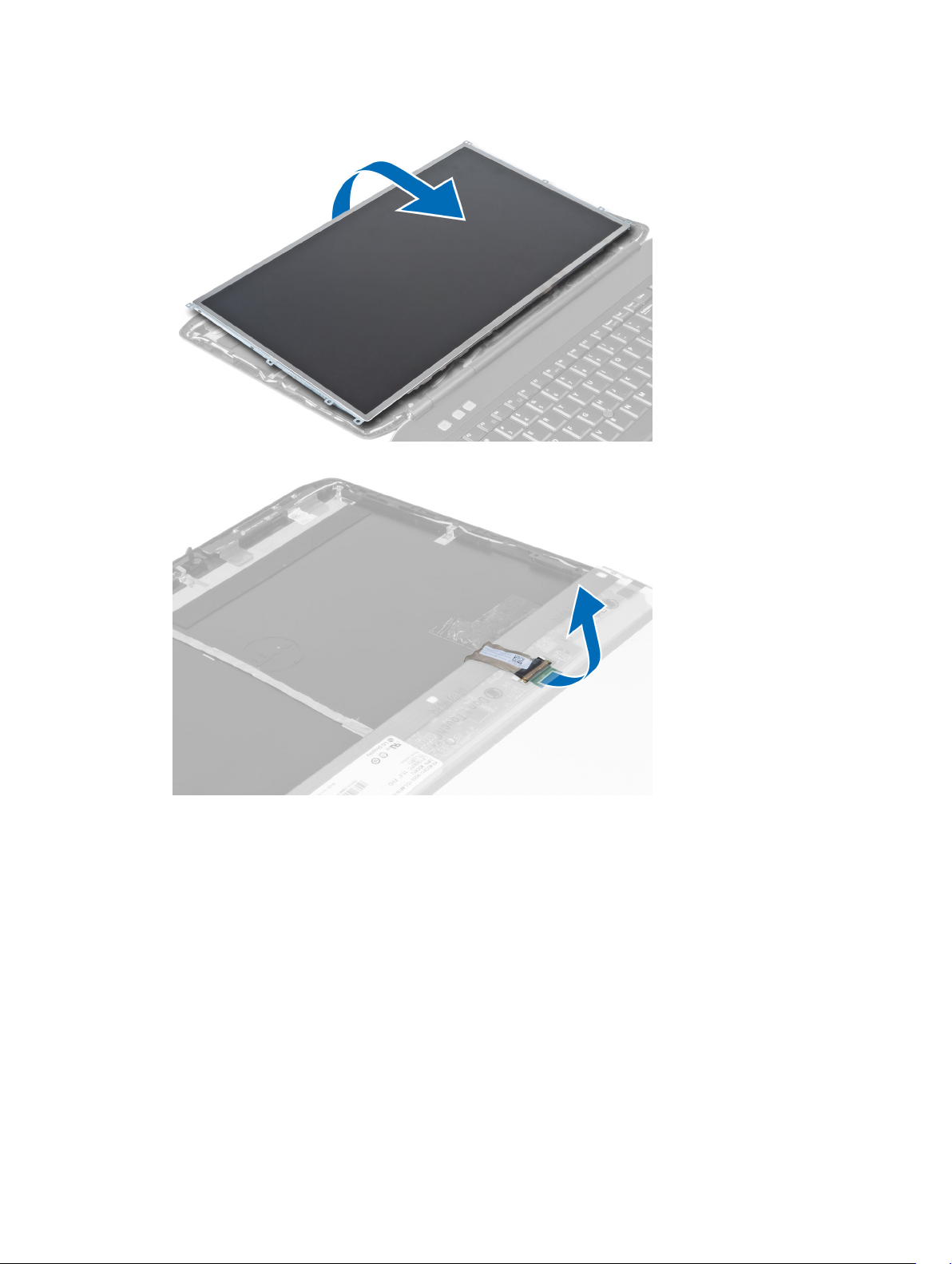
4. Prevráťte panel displeja.
5. Zdvihnite mylarovú pásku a odpojte kábel LVDS od zadnej strany panela displeja.
16
Page 17
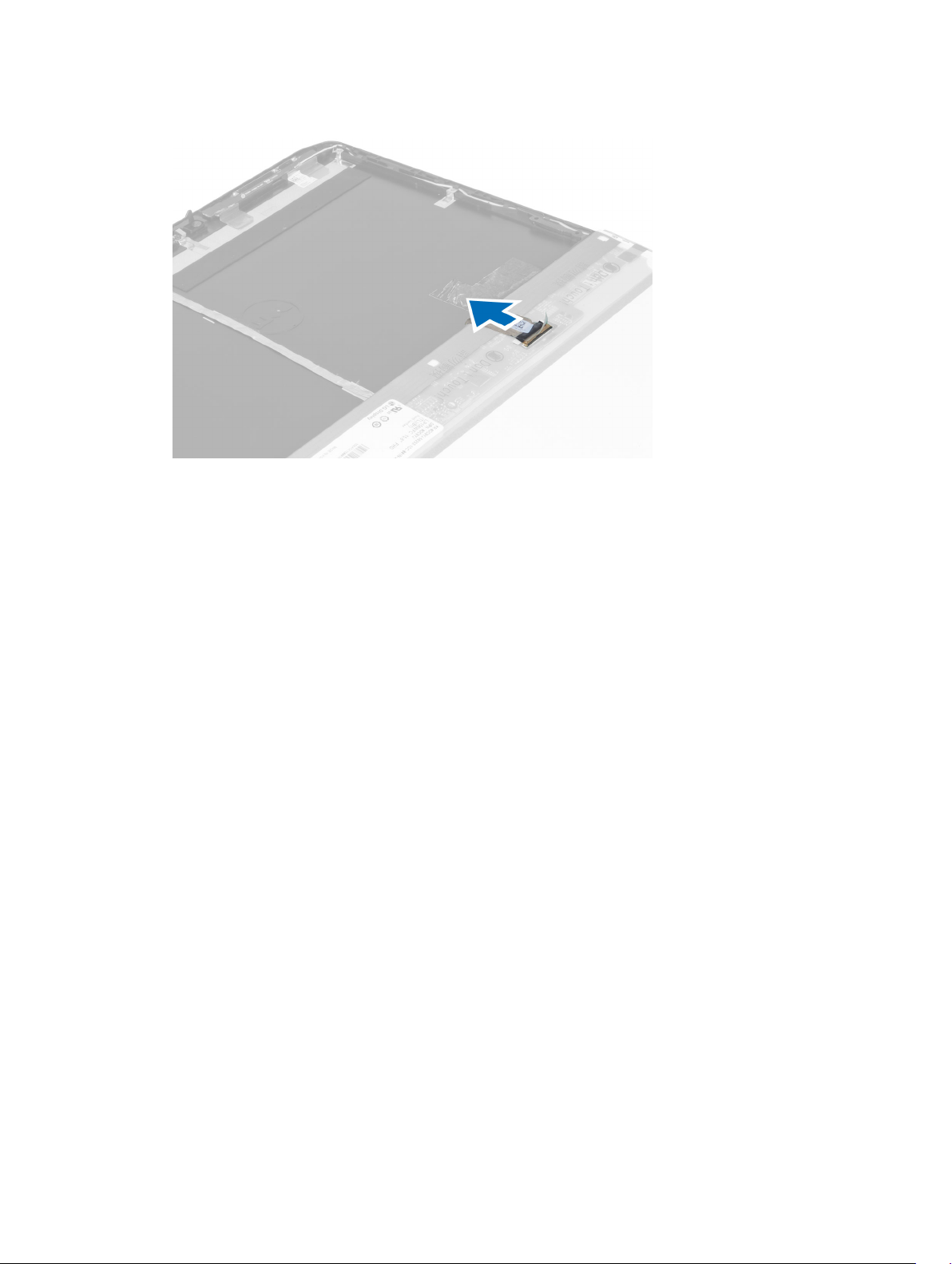
6. Demontujte panel displeja zo zostavy displeja.
Montáž panela displeja
1. Utiahnite skrutky, ktoré pripevňujú držiaky displeja k panelu displeja.
2. Upevnite panel displeja k zostave displeja.
3. Zarovnajte panel displeja do pôvodnej polohy v počítači.
4. Pripojte kábel LVDS k panelu displeja a pripevnite ho páskou.
5. Prevráťte panel displeja a utiahnite skrutky, ktoré pripevňujú panel displeja.
6. Namontujte:
a) rám displeja
b) batéria
7. Postupujte podľa pokynov uvedených v časti Po dokončení práce vnútri počítača.
Demontáž rámu klávesnice
1. Postupujte podľa pokynov uvedených v časti Pred začatím prác vnútri počítača.
2. Vyberte batériu.
17
Page 18
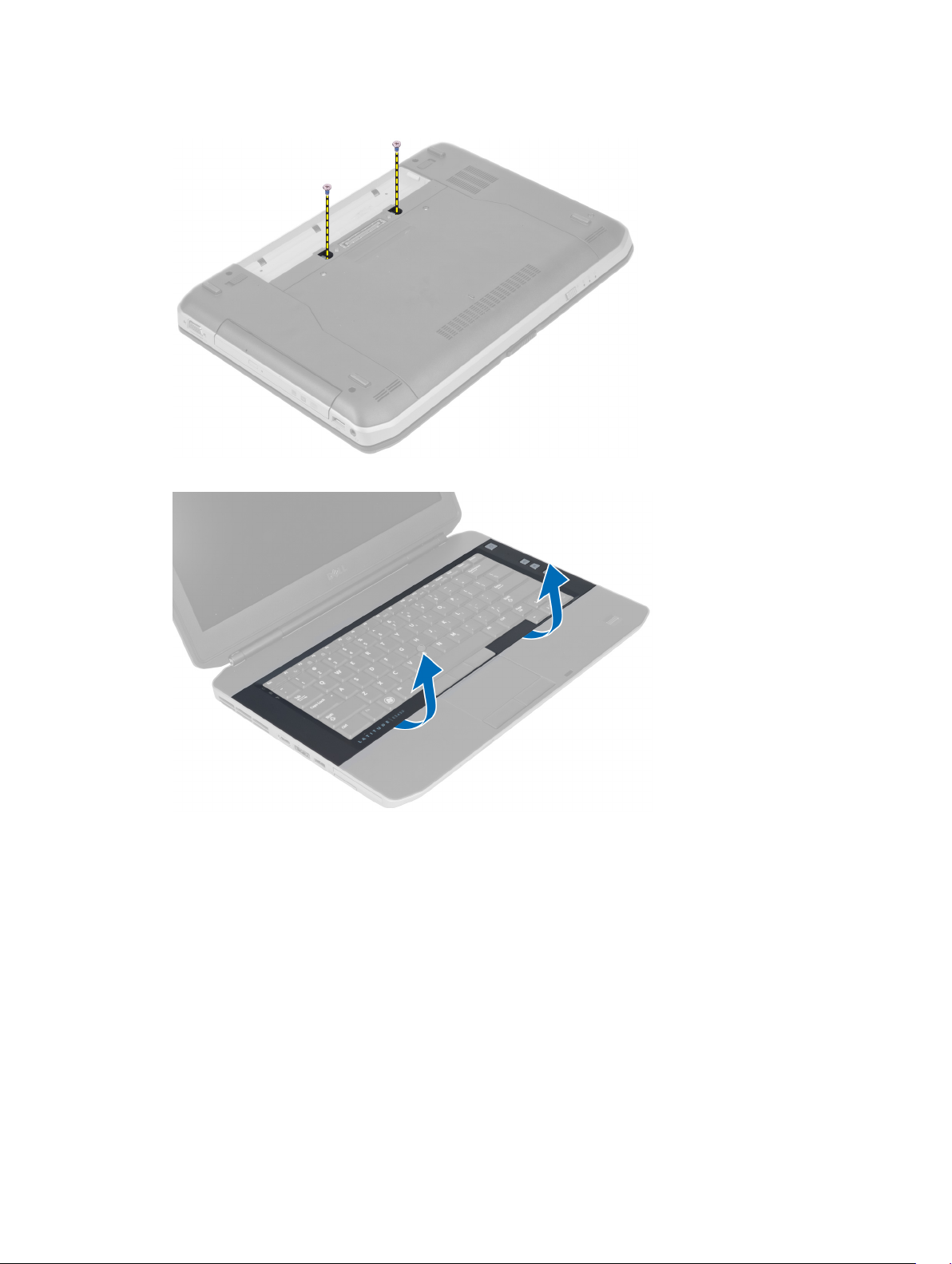
3. Demontujte skrutky na zadnej strane počítača.
4. Vypáčte rám klávesnice, pričom začnite od spodného okraja.
5. Pokračujte po krajoch a na hornom okraji rámu klávesnice.
18
Page 19
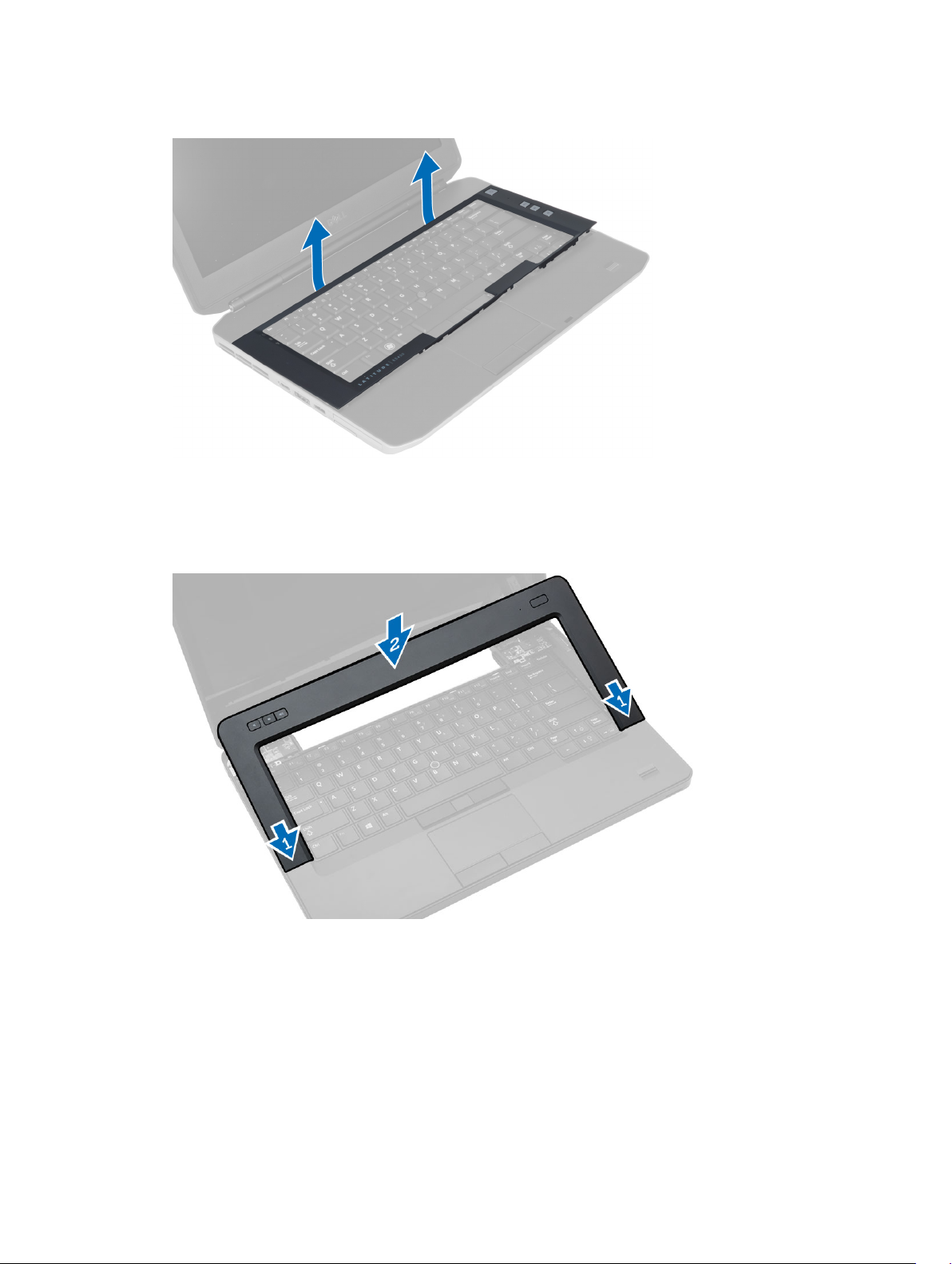
6. Nadvihnite a vyberte rám klávesnice z počítača.
Inštalácia rámu klávesnice
1. Zarovnajte rám klávesnice na svojom mieste.
2. Zatlačte na okraje rámu klávesnice, kým nezacvakne na svoje miesto.
3. Vložte batériu.
4. Postupujte podľa pokynov uvedených v časti Po dokončení práce v počítači.
19
Page 20
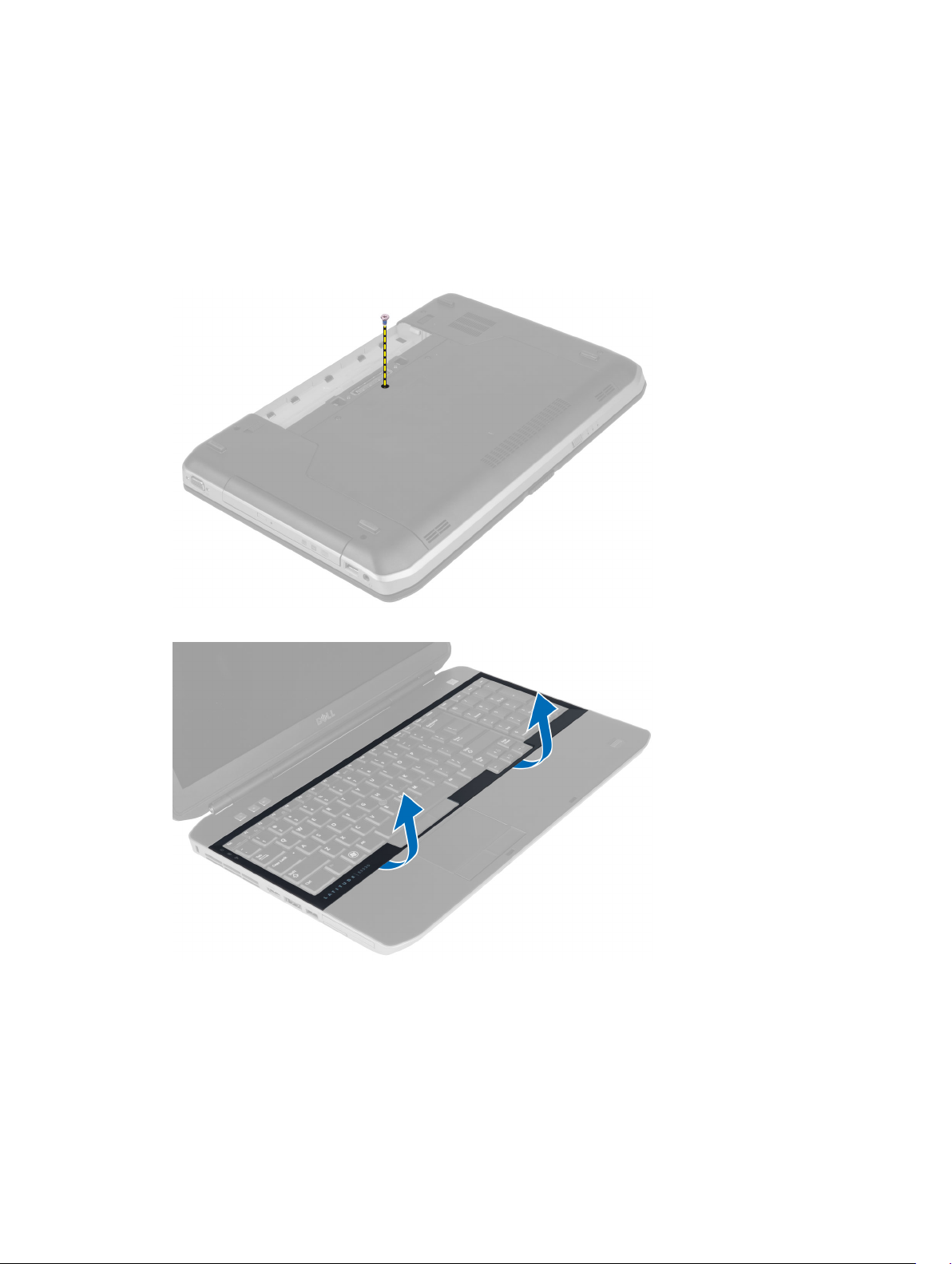
Demontáž klávesnice
1. Postupujte podľa pokynov uvedených v časti Pred začatím prác vnútri počítača.
2. Demontujte:
a) batéria
b) rám klávesnice
3. Demontujte skrutku na zadnej strane počítača.
4. Otvorením svorky uvoľnite rám klávesnice a od počítača.
20
Page 21
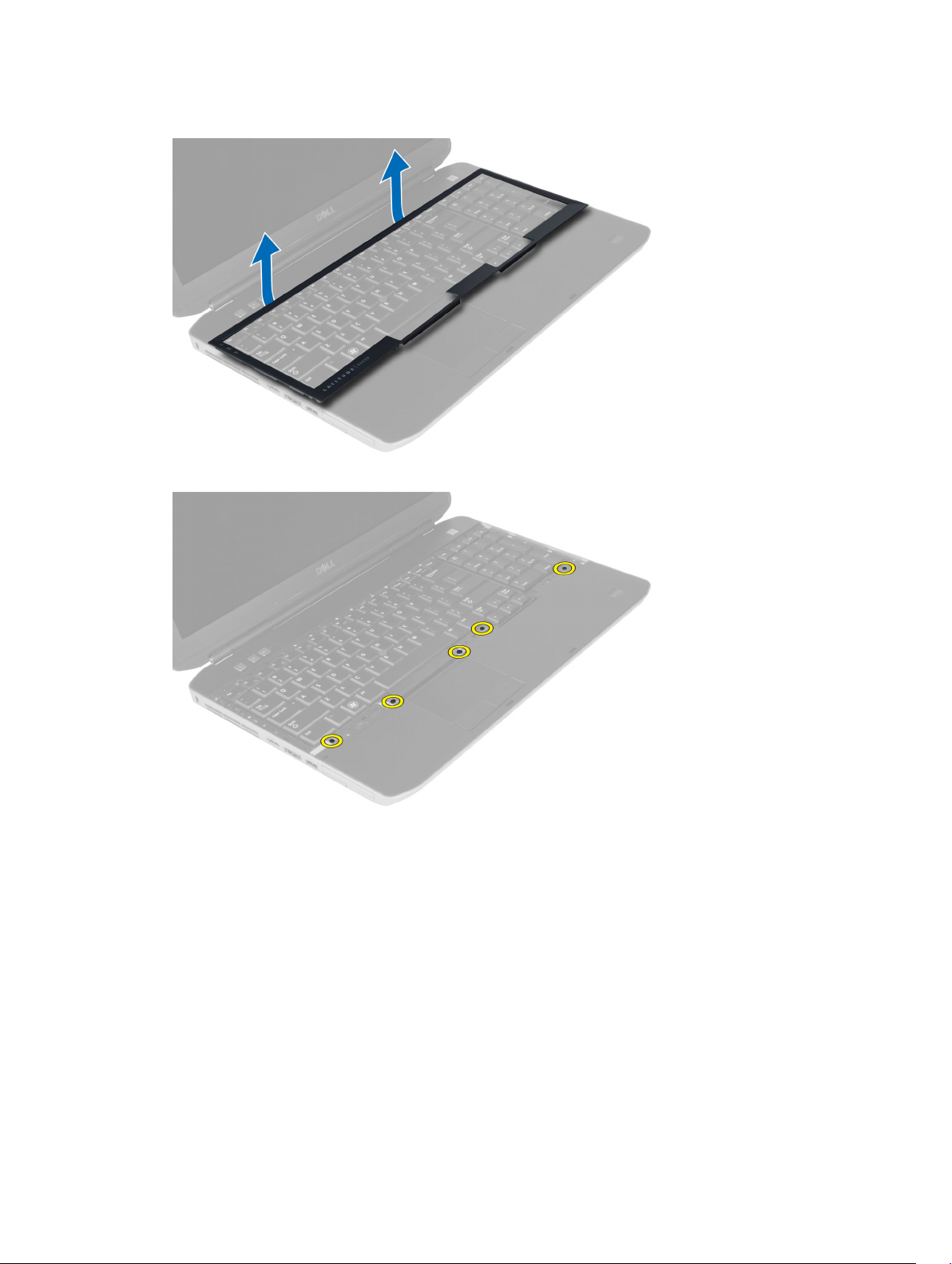
5. Vyberte rám klávesnice z počítača.
6. Odskrutkujte zaisťujúce skrutky klávesnice.
21
Page 22
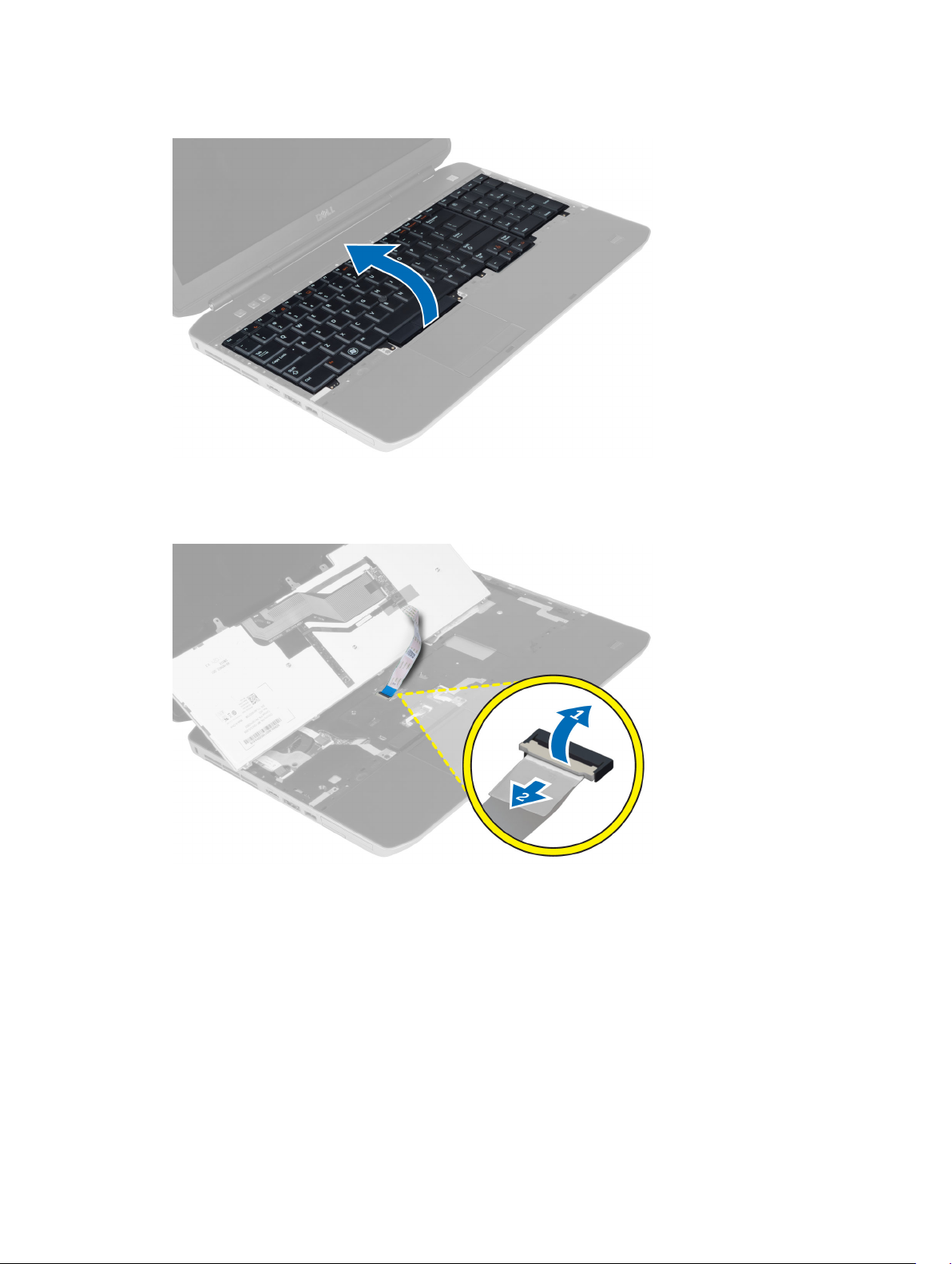
7. Prevráťte klávesnicu.
8. Odlepte lepiacu pásku pripevňujúcu ohybný plochý kábel klávesnice k zadnej strane klávesnice.
9. Odpojte ohybný plochý kábel klávesnice.
10. Odlepte ohybný plochý kábel klávesnice od klávesnice a vyberte ho z počítača.
Montáž klávesnice
1. Pripojte ohybný plochý kábel klávesnice ku klávesnici.
2. Upevnite lepiacu pásku zaisťujúcu ohybný plochý kábel klávesnice ku klávesnici.
3. Zasuňte klávesnicu do priečinka, až kým sa všetky kovové západky nedostanú na svoje miesto.
4. Uzavrite svorku kábla klávesnice.
5. Zatlačte na ľavú a pravú stranu klávesnice a uistite sa, že všetky západky sú pevne uchytené v
počítači.
6. Utiahnite skrutky, ktorými je klávesnica prichytená k opierke dlaní.
22
Page 23
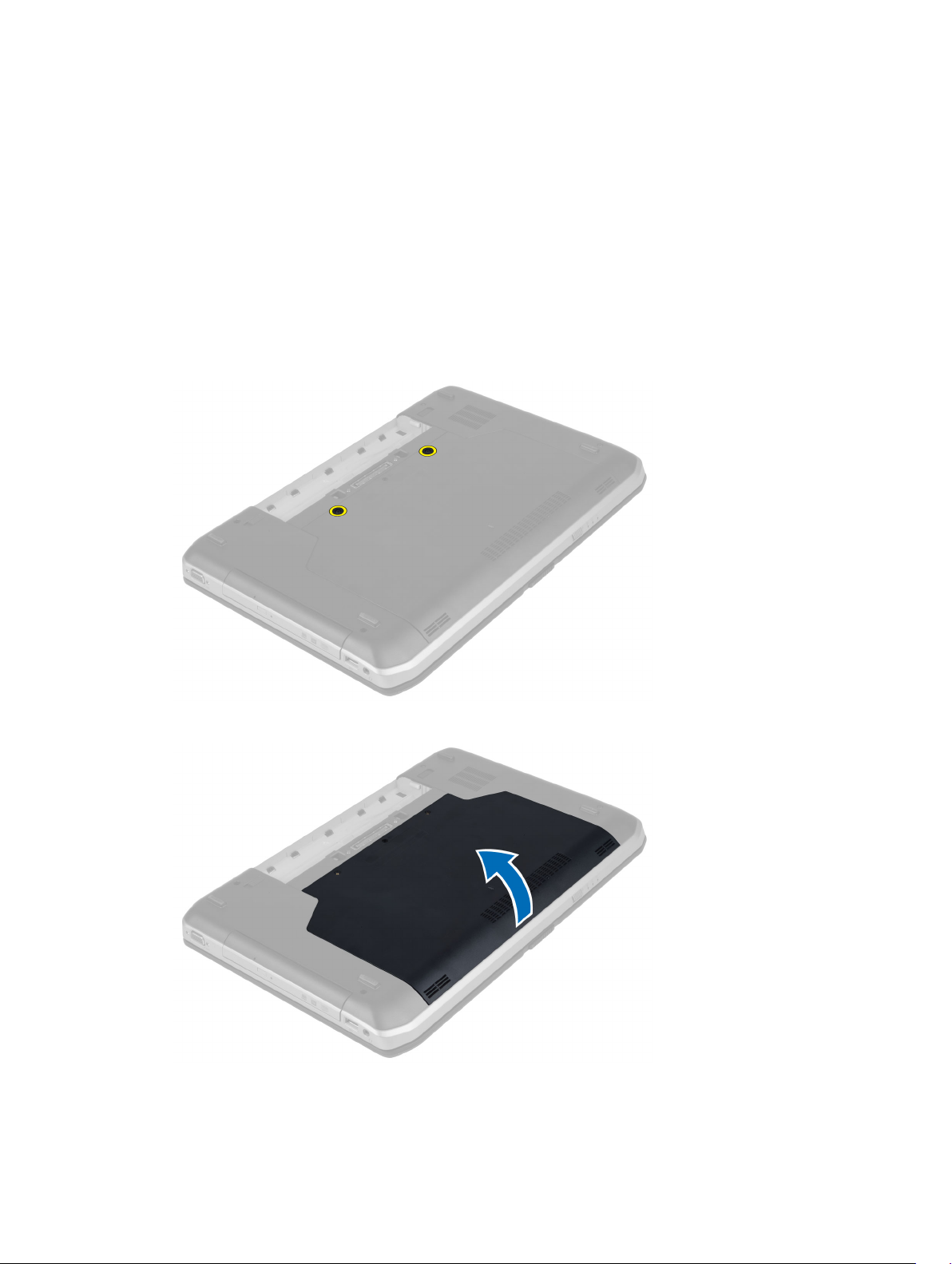
7. Utiahnite skrutku na zadnej strane počítača.
8. Namontujte:
a) rám klávesnice
b) batéria
9. Postupujte podľa pokynov uvedených v časti Po dokončení práce vnútri počítača.
Demontáž prístupového panela
1. Postupujte podľa pokynov uvedených v časti Pred začatím prác vnútri počítača.
2. Vyberte batériu.
3. Odskrutkujte zaisťujúce skrutky prístupového panela.
4. Posuňte a nadvihnite prístupový panel a vyberte ho z počítača.
23
Page 24
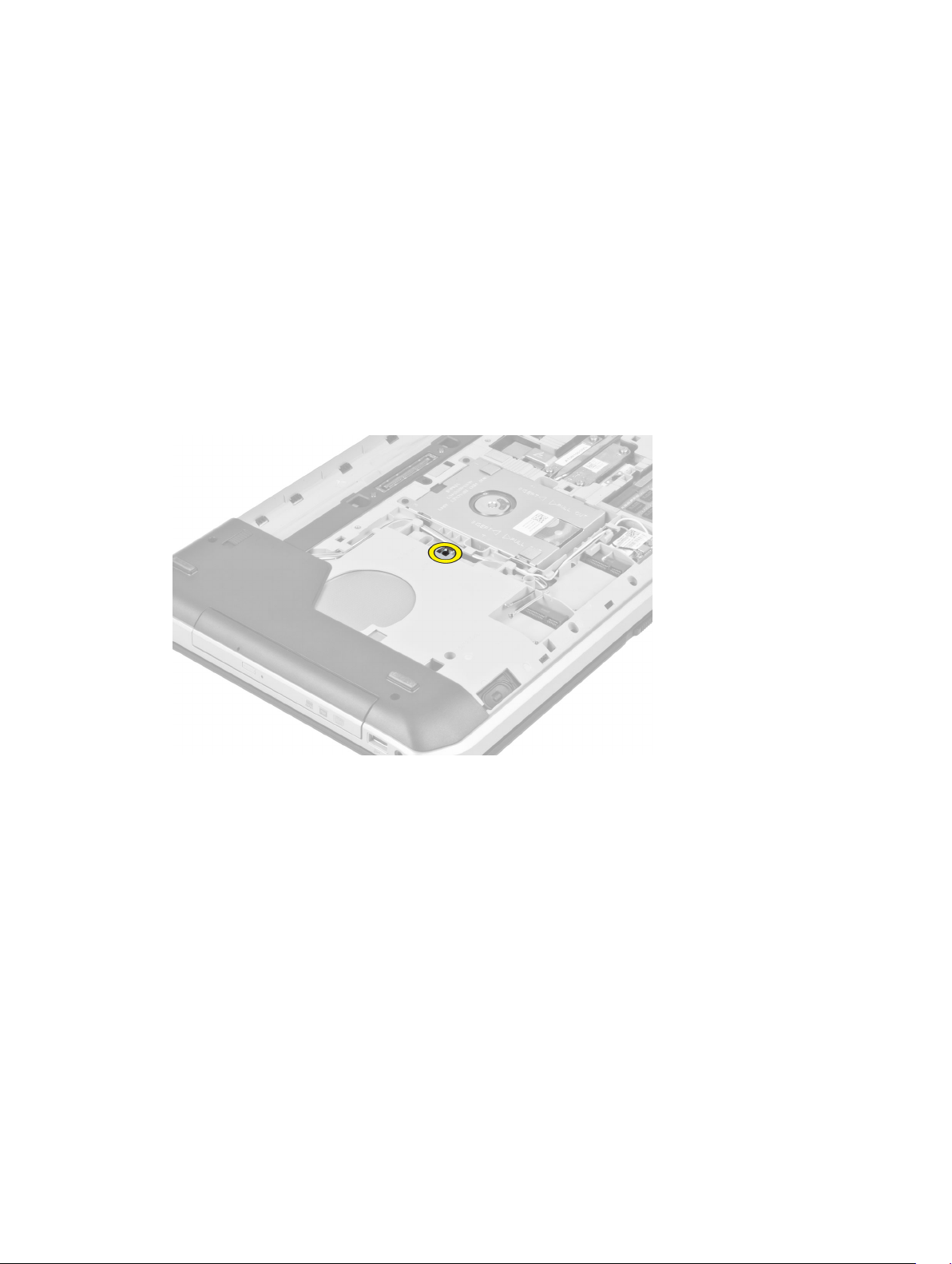
Montáž prístupového panela
1. Nasuňte prístupový panel do zásuvky, kým nezacvakne na svoje miesto.
2. Utiahnite skrutky, ktoré pripevňujú prístupový panel k počítaču.
3. Vložte batériu.
4. Postupujte podľa pokynov uvedených v časti Po dokončení práce vnútri počítača.
Demontáž optickej jednotky
1. Postupujte podľa pokynov uvedených v časti Pred začatím prác vnútri počítača.
2. Demontujte:
a) batéria
b) prístupový panel
3. Odskrutkujte skrutku, ktorá pripevňuje optickú jednotku.
24
Page 25
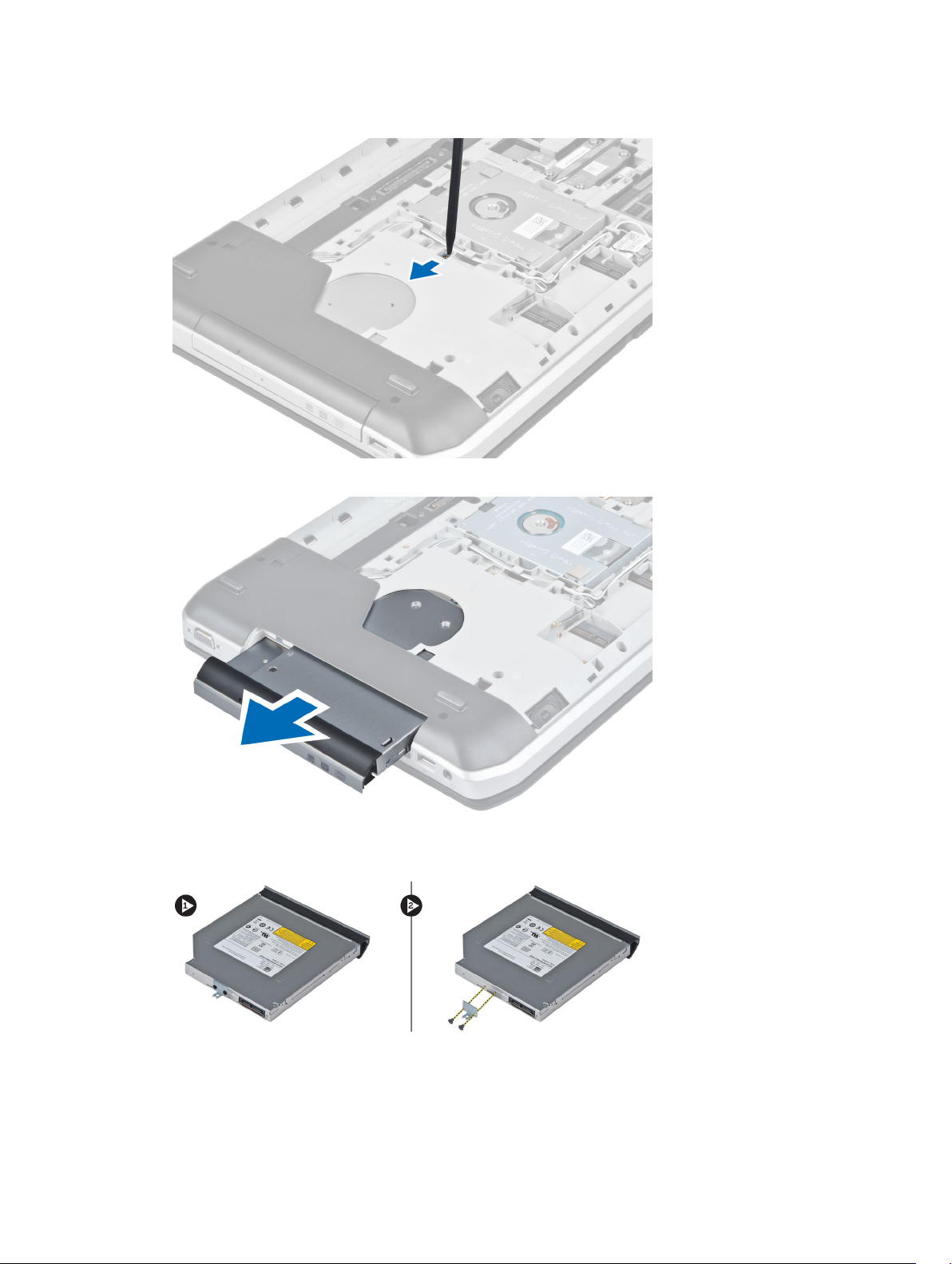
4. Výčnelok so skrutkami zatlačte smerom od počítača, aby ste uvoľnili optickú jednotku zo šachty.
5. Vytiahnite optickú jednotku z počítača.
6. Demontujte skrutky, ktoré pripevňujú držiak optickej jednotky.
7. Demontujte držiak optickej jednotky.
8. Rozpojením výčnelkov rámu optickej jednotky oddeľte rám optickej jednotky od optickej jednotky.
9. Demontujte rám optickej jednotky.
25
Page 26

Montáž optickej jednotky
1. Spojením výčnelkov rámu optickej jednotky pripojte rám optickej jednotky k optickej jednotke.
2. Namontujte držiak optickej jednotky.
3. Utiahnite skrutky, ktoré pripevňujú držiak optickej jednotky.
4. Vložte optickú jednotku do počítača.
5. Utiahnite skrutku, ktorou je optická jednotka uchytená na svojom mieste.
6. Namontujte:
a) prístupový panel
b) batéria
7. Postupujte podľa pokynov uvedených v časti Po dokončení práce vnútri počítača.
Demontáž pevného disku
1. Postupujte podľa pokynov uvedených v časti Pred začatím prác vnútri počítača.
2. Demontujte:
a) batéria
b) prístupový panel
3. Demontujte skrutky, ktorými je držiak pevného disku uchytený na svojom mieste.
26
Page 27

4. Pomocou zarážky potiahnite držiak pevného disku, čím uvoľníte pevný disk z konektora.
5. Vyberte pevný disk z počítača.
27
Page 28

6. Demontujte skrutky, ktoré pripevňujú držiak pevného disku.
7. Oddeľte držiak pevného disku od pevného disku.
Montáž pevného disku
1. Spojte držiak pevného disku s pevným diskom.
2. Utiahnite skrutky, ktoré pripevňujú držiak pevného disku.
3. Vložte pevný disk do počítača.
4. Utiahnite skrutku, ktorou je držiak pevného disku uchytený na svojom mieste.
5. Namontujte:
a) panel základne
b) batéria
6. Postupujte podľa pokynov uvedených v časti Po dokončení práce vnútri počítača.
Demontáž karty WLAN
1. Postupujte podľa pokynov uvedených v časti Pred servisným úkonom v počítači.
2. Demontujte nasledujúce komponenty:
a) batéria
b) spodný kryt
3. Vykonajte nasledujúce kroky:
a) Odpojte anténne káble od karty WLAN.
b) Odstráňte skrutku, ktorá pripevňuje kartu WLAN k počítaču.
c) Vyberte kartu WLAN zo zásuvky na systémovej doske.
28
Page 29

Montáž karty WLAN
1. Vložte kartu WLAN do konektora na systémovej doske.
2. Pripojte anténne káble k príslušným konektorom podľa označenia na karte WLAN.
3. Utiahnite skrutku, ktorá pripevňuje kartu WLAN k počítaču.
4. Nainštalujte nasledujúce komponenty:
a) spodný kryt
b) batéria
5. Postupujte podľa pokynov uvedených v časti Po dokončení práce v počítači.
Demontáž pamäťového modulu
1. Postupujte podľa pokynov uvedených v časti Pred servisným úkonom v počítači.
2. Demontujte nasledujúce komponenty:
a) batéria
b) spodný kryt
3. Vypáčte prídržné úchytky smerom od pamäťového modulu, kým nevyskočí.
4. Nadvihnite pamäťový modul a vytiahnite ho z počítača.
Inštalácia pamäťového modulu
1. Vložte pamäť do zásuvky pamäte.
2. Zatlačením na svorky prichyťte pamäťový modul k systémovej doske.
3. Nainštalujte nasledujúce komponenty:
a) spodný kryt
b) batéria
4. Postupujte podľa pokynov uvedených v časti Po dokončení práce v počítači.
Demontáž pravého panela základne
1. Postupujte podľa pokynov uvedených v časti Pred začatím prác vnútri počítača.
2. Demontujte:
a) batéria
b) prístupový panel
29
Page 30

3. Demontujte skrutky, ktorými je pravý panel základne uchytený na svojom mieste.
4. Demontujte pravý panel základne z počítača.
Montáž pravého panela základne
1. Umiestnite pravý panel základne na svoje miesto na spodnej strane počítača.
2. Utiahnite skrutky, ktoré pripevňujú pravý panel základne k spodnej strane počítača.
3. Namontujte:
a) prístupový panel
b) batéria
4. Postupujte podľa pokynov uvedených v časti Po dokončení práce vnútri počítača.
Demontáž tepelného modulu
1. Postupujte podľa pokynov uvedených v časti Pred začatím prác vnútri počítača.
2. Demontujte:
a) pamäťová karta SD
b) batéria
c) prístupový panel
d) pravý panel základne
30
Page 31

3. Demontujte skrutky, ktorými je tepelný modul uchytený na svojom mieste.
4. Nadvihnite tepelný modul a vyberte ho z počítača.
Montáž tepelného modulu
1. Umiestnite tepelný modul na svoje miesto.
2. Utiahnite skrutky, ktoré pripevňujú tepelný modul k počítaču.
3. Namontujte:
a) pravý panel základne
b) prístupový panel
c) batéria
d) pamäťová karta SD
4. Postupujte podľa pokynov uvedených v časti Po dokončení práce vnútri počítača.
31
Page 32

Demontáž procesora
1. Postupujte podľa pokynov uvedených v časti Pred začatím prác vnútri počítača.
2. Demontujte:
a) pamäťová karta SD
b) batéria
c) prístupový panel
d) pravý panel základne
e) tepelný modul
3. Otočte zámok procesora proti smeru hodinových ručičiek do odistenej polohy. Nadvihnite procesor
a vyberte ho z počítača.
Montáž procesora
1. Umiestnite procesor do pätice v počítači.
2. Zaistite procesor otočením zámku procesora v smere hodinových ručičiek.
3. Namontujte:
a) tepelný modul
b) prístupový panel
c) pravý panel základne
d) batéria
e) pamäťová karta SD
4. Postupujte podľa pokynov uvedených v časti Po dokončení práce vnútri počítača.
Demontáž opierky dlaní
1. Postupujte podľa pokynov uvedených v časti Pred začatím prác vnútri počítača.
2. Demontujte:
a) pamäťová karta SD
b) batéria
c) prístupový panel
d) rám klávesnice
e) klávesnica
f) optická jednotka
g) pravý panel základne
h) pevný disk
32
Page 33

3. Demontujte skrutky, ktoré zaisťujú spodnú stranu počítača.
4. Odpojte:
a) ohybný plochý kábel dosky LED
b) ohybný plochý kábel tlačidla médií
c) ohybný plochý kábel dotykovej plochy
d) ohybný plochý kábel snímača odtlačkov prstov
e) ohybný plochý kábel tlačidla napájania
33
Page 34

5. Demontujte skrutky, ktoré pripevňujú opierku dlaní k počítaču.
6. Nadvihnite pravý okraj zostavy opierky dlaní.
7. Uvoľnite výstupky na ľavom kraji zostavy opierky dlaní a vyberte ju z počítača.
Montáž opierky dlaní
1. Zarovnajte zostavu opierky dlaní na svojom mieste v počítači a zacvaknite ju na miesto.
2. K systémovej doske pripojte tieto káble:
a) ohybný plochý kábel tlačidla napájania
b) ohybný plochý kábel snímača odtlačkov prstov
c) ohybný plochý kábel dotykovej plochy
d) ohybný plochý kábel tlačidla médií
e) ohybný plochý kábel dosky LED
3. Utiahnite skrutky na opierke dlaní.
4. Utiahnite skrutky na spodnej strane počítača.
34
Page 35

5. Namontujte:
a) pravý panel základne
b) optická jednotka
c) klávesnica
d) rám klávesnice
e) prístupový panel
f) batéria
g) pamäťová karta SD
6. Postupujte podľa pokynov uvedených v časti Po dokončení práce vnútri počítača.
Demontáž rámu čítačky kariet ExpressCard
1. Postupujte podľa pokynov uvedených v časti Pred začatím prác vnútri počítača.
2. Demontujte:
a) pamäťová karta SD
b) batéria
c) prístupový panel
d) rám klávesnice
e) klávesnica
f) optická jednotka
g) pravý panel základne
h) opierka dlaní
3. Demontujte skrutky, ktorými je rám čítačky kariet ExpresCard uchytený na svojom mieste.
4. Demontujte rám čítačky kariet ExpresCard z počítača.
Montáž rámu čítačky kariet ExpressCard
1. Zarovnajte rám čítačky kariet ExpressCard na svojom pôvodnom mieste v počítači a zacvaknite ho na
miesto.
2. Namontujte skrutky, ktorými je uchytený rám čítačky kariet ExpresCard.
3. Namontujte:
a) opierka dlaní
b) pravý panel základne
c) optická jednotka
d) klávesnica
e) rám klávesnice
f) prístupový panel
g) batéria
h) pamäťová karta SD
4. Postupujte podľa pokynov uvedených v časti Po dokončení práce vnútri počítača.
35
Page 36

Demontáž modulu Bluetooth
1. Postupujte podľa pokynov uvedených v časti Pred začatím prác vnútri počítača.
2. Demontujte:
a) pamäťová karta SD
b) batéria
c) prístupový panel
d) rám klávesnice
e) klávesnica
f) optická jednotka
g) pravý panel základne
h) opierka dlaní
3. Odpojte kábel Bluetooth od systémovej dosky a odskrutkujte skrutku, ktorou je modul Bluetooth
uchytený na svojom mieste.
4. Vytiahnite modul Bluetooth z počítača.
5. Odpojte kábel Bluetooth od modulu Bluetooth.
Montáž modulu Bluetooth
1. Pripojte kábel Bluetooth k modulu Bluetooth.
2. Umiestnite modul Bluetooth na svoje miesto v počítači.
3. Utiahnite skrutku, ktorá upevňuje modul Bluetooth.
4. Pripojte kábel Bluetooth k systémovej doske.
5. Namontujte:
a) opierka dlaní
b) pravý panel základne
c) optická jednotka
d) klávesnica
e) rám klávesnice
f) prístupový panel
g) batéria
h) pamäťová karta SD
6. Postupujte podľa pokynov uvedených v časti Po dokončení práce vnútri počítača.
36
Page 37

Demontáž zvukovej dosky
1. Postupujte podľa pokynov uvedených v časti Pred začatím prác vnútri počítača.
2. Demontujte:
a) pamäťová karta SD
b) batéria
c) prístupový panel
d) rám klávesnice
e) klávesnica
f) optická jednotka
g) pravý panel základne
h) opierka dlaní
i) modul Bluetooth
3. Odpojte ohybný plochý kábel zvukovej dosky od systémovej dosky a odskrutkujte skrutku, ktorou je
zvuková doska uchytená na svojom mieste.
4. Vyberte zvukovú dosku z počítača.
Montáž zvukovej dosky
1. Vložte zvukovú dosku do počítača.
2. Utiahnite skrutku, ktorá pripevňuje zvukovú dosku k počítaču.
3. Pripojte zvukovú dosku k systémovej doske.
4. Namontujte:
a) modul Bluetooth
b) opierka dlaní
c) pravý panel základne
d) optická jednotka
e) klávesnica
f) rám klávesnice
g) prístupový panel
h) batéria
i) pamäťová karta SD
5. Postupujte podľa pokynov uvedených v časti Po dokončení práce vnútri počítača.
37
Page 38

Demontáž zostavy displeja
1. Postupujte podľa pokynov uvedených v časti Pred začatím prác vnútri počítača.
2. Demontujte:
a) pamäťová karta SD
b) batéria
c) prístupový panel
d) rám klávesnice
e) klávesnica
f) optická jednotka
g) pevný disk
h) pravý panel základne
i) opierka dlaní
3. Odpojte a vyberte antény z vodiacich kanálov.
38
Page 39

4. Odpojte kábel LVDS.
5. Pretiahnite antény cez otvor na hornú stranu počítača.
6. Nadvihnite konektora označený na systémovej doske.
39
Page 40

7. Demontujte skrutky, ktorými je zostava displeja uchytená na svojom mieste.
8. Vyberte zostavu displeja z počítača.
Montáž zostavy displeja
1. Utiahnite skrutky, ktorými je zostava displeja uchytená na svojom mieste.
2. Prevlečte kábel LVDS a káble bezdrôtovej antény cez otvory v šasi.
3. Veďte kábel LVDS popri priečinku a zapojte konektor do systémovej dosky.
4. Pripojte káble antény do príslušných konektorov.
5. Namontujte:
a) opierka dlaní
b) pravý prístupový panel
c) optická jednotka
d) klávesnica
e) rám klávesnice
f) prístupový panel
g) batéria
h) pamäťová karta SD
6. Postupujte podľa pokynov uvedených v časti Po dokončení práce vnútri počítača.
40
Page 41

Demontáž pravého podporného rámu
1. Postupujte podľa pokynov uvedených v časti Pred začatím prác vnútri počítača.
2. Demontujte:
a) pamäťová karta SD
b) batéria
c) prístupový panel
d) rám klávesnice
e) optická jednotka
f) pevný disk
g) pravý panel základne
h) opierka dlaní
i) zostava displeja
3. Demontujte skrutky, ktoré pripevňujú pravý podporný rám k počítaču.
4. Vyberte pravý podporný rám z počítača.
Montáž pravého podporného rámu
1. Položte pravý podporný rám na počítač.
2. Utiahnite skrutky, ktoré pripevňujú pravý podporný rám k počítaču.
3. Namontujte:
a) zostava displeja
b) opierka dlaní
c) pravý panel základne
d) pevný disk
e) optická jednotka
f) klávesnica
g) rám klávesnice
h) prístupový panel
i) batéria
j) pamäťová karta SD
4. Postupujte podľa pokynov uvedených v časti Po dokončení práce vnútri počítača.
41
Page 42

Demontáž modemovej karty
1. Postupujte podľa pokynov uvedených v časti Pred začatím prác vnútri počítača.
2. Demontujte:
a) pamäťová karta SD
b) batéria
c) prístupový panel
d) rám klávesnice
e) klávesnica
f) optická jednotka
g) pevný disk
h) pravý panel základne
i) opierka dlaní
j) zostava displeja
k) pravý podporný rám
3. Odskrutkujte skrutku, ktorá pripevňuje modemovú kartu k počítaču.
4. Nadvihnite modemovú kartu a oddeľte ju od konektora na zadnej strane karty.
5. Odpojte kábel sieťového konektora od modemovej karty.
6. Vyberte modemovú kartu z počítača.
Montáž modemovej karty
1. Položte modemovú kartu na vstupno-výstupnú dosku v počítači.
2. Pripojte kábel sieťového konektora k modemovej karte.
3. Pripojte modemovú kartu ku konektoru pre modem na zadnej strane počítača.
4. Utiahnite skrutku, ktorá pripevňuje modemovú kartu k počítaču.
5. Namontujte:
a) pravý podporný rám
b) zostava displeja
c) opierka dlaní
d) pravý panel základne
e) pevný disk
f) optická jednotka
g) klávesnica
h) rám klávesnice
i) prístupový panel
j) batéria
k) pamäťová karta SD
42
Page 43

6. Postupujte podľa pokynov uvedených v časti Po dokončení práce vnútri počítača.
Demontáž ľavého podporného rámu
1. Postupujte podľa pokynov uvedených v časti Pred začatím prác vnútri počítača.
2. Demontujte:
a) pamäťová karta SD
b) batéria
c) prístupový panel
d) rám klávesnice
e) klávesnica
f) optická jednotka
g) pevný disk
h) pravý panel základne
i) opierka dlaní
j) zostava displeja
3. Demontujte skrutky, ktoré pripevňujú ľavý podporný rám k počítaču.
4. Vyberte ľavý podporný rám z počítača.
Montáž ľavého podporného rámu
1. Položte ľavý podporný rám na počítač.
2. Utiahnite skrutky, ktoré pripevňujú ľavý podporný rám k počítaču.
43
Page 44

3. Namontujte:
a) zostava displeja
b) opierka dlaní
c) pravý panel základne
d) pevný disk
e) optická jednotka
f) klávesnica
g) rám klávesnice
h) prístupový panel
i) batéria
j) pamäťová karta SD
4. Postupujte podľa pokynov uvedených v časti Po dokončení práce vnútri počítača.
Demontáž systémovej dosky
1. Postupujte podľa pokynov uvedených v časti Pred začatím prác vnútri počítača.
2. Demontujte:
a) pamäťová karta SD
b) batéria
c) prístupový panel
d) rám klávesnice
e) klávesnica
f) optická jednotka
g) pevný disk
h) karta WLAN
i) pravý panel základne
j) tepelný modul
k) opierka dlaní
l) rám čítačky kariet ExpressCard
m) zostava displeja
n) ľavý podporný rám
o) kábel tepelného ventilátora
44
Page 45

3. Odpojte:
a) kábel tepelného ventilátora
b) kábel vstupu jednosmerného prúdu
c) kábel Bluetooth
4. Odpojte kábel reproduktora a ohybný plochý kábel zvukovej dosky zo systémovej dosky.
45
Page 46

5. Demontujte skrutky, ktoré zaisťujú systémovú dosku.
6. Nadvihnite pravý okraj zostavy systémovej dosky do uhla 45 stupňov.
46
Page 47

7. Uvoľnite systémovú dosku z konektorov portov na ľavej strane a vyberte ju.
Montáž systémovej dosky
1. Zarovnajte systémovú dosku do jej pôvodnej polohy v počítači.
2. Naskrutkujte a utiahnite skrutky, ktoré pripevňujú systémovú dosku k počítaču.
3. Umiestnite a zapojte nasledujúce káble k systémovej doske:
a) ohybný plochý kábel zvukovej dosky
b) kábel Bluetooth
c) kábel reproduktora
d) kábel vstupu jednosmerného prúdu
e) kábel tepelného ventilátora
4. Namontujte:
a) ľavý podporný rám
b) zostava displeja
c) rám čítačky kariet ExpressCard
d) opierka dlaní
e) tepelný modul
f) pravý panel základne
g) pevný disk
h) optická jednotka
i) klávesnica
j) rám klávesnice
k) prístupový panel
l) batéria
m) pamäťová karta SD
5. Postupujte podľa pokynov uvedených v časti Po dokončení práce vnútri počítača.
47
Page 48

Demontáž gombíkovej batérie
1. Postupujte podľa pokynov uvedených v časti Pred začatím prác vnútri počítača.
2. Demontujte:
a) pamäťová karta SD
b) ExpressCard
c) batéria
d) prístupový panel
e) rám klávesnice
f) optická jednotka
g) pevný disk
h) karta WLAN
i) pravý panel základne
j) tepelný modul
k) opierka dlaní
l) rám čítačky kariet ExpressCard
m) zostava displeja
n) ľavý podporný rám
o) systémová doska
3. Odpojte gombíkovú batériu od systémovej dosky.
4. Vypáčte gombíkovú batériu z úchytu a vyberte ju.
Montáž gombíkovej batérie
1. Umiestnite gombíkovú batériu na systémovú dosku lepivou stranou nadol.
2. Pripojte kábel gombíkovej batérie k systémovej doske.
48
Page 49

3. Namontujte:
a) systémová doska
b) ľavý podporný rám
c) zostava displeja
d) rám čítačky kariet ExpressCard
e) opierka dlaní
f) tepelný modul
g) pravý panel základne
h) karta WLAN
i) pevný disk
j) optická jednotka
k) klávesnica
l) rám klávesnice
m) prístupový panel
n) batéria
o) ExpressCard
p) pamäťová karta SD
4. Postupujte podľa pokynov uvedených v časti Po dokončení práce vnútri počítača.
Demontáž vstupno-výstupnej (V/V) dosky
1. Postupujte podľa pokynov uvedených v časti Pred začatím prác vnútri počítača.
2. Demontujte:
a) pamäťová karta SD
b) batéria
c) prístupový panel
d) rám klávesnice
e) klávesnica
f) optická jednotka
g) pevný disk
h) karta WLAN
i) pravý panel základne
j) tepelný modul
k) opierka dlaní
l) rám čítačky kariet ExpressCard
m) zostava displeja
n) pravý podporný rám
o) ľavý podporný rám
p) systémová doska
3. Odskrutkujte skrutky, ktoré zaisťujú vstupno-výstupnú dosku v počítači.
49
Page 50

4. Vyberte vstupno-výstupnú dosku z počítača.
Montáž vstupno-výstupnej (V/V) dosky
1. Vložte vstupno-výstupnú dosku do počítača.
2. Utiahnite skrutku, ktorá zaisťuje vstupno-výstupnú dosku v počítači.
3. Namontujte:
a) systémová doska
b) ľavý podporný rám
c) pravý podporný rám
d) zostava displeja
e) rám čítačky kariet ExpressCard
f) opierka dlaní
g) tepelný modul
h) pravý panel základne
i) karta WLAN
j) pevný disk
k) optická jednotka
l) klávesnica
m) rám klávesnice
n) prístupový panel
o) batéria
p) pamäťová karta SD
4. Postupujte podľa pokynov uvedených v časti Po dokončení práce vnútri počítača.
50
Page 51

Demontáž napájacieho konektora
1. Postupujte podľa pokynov uvedených v časti Pred začatím prác vnútri počítača.
2. Demontujte:
a) pamäťová karta SD
b) batéria
c) prístupový panel
d) rám klávesnice
e) klávesnica
f) optická jednotka
g) pevný disk
h) karta WLAN
i) pravý panel základne
j) tepelný modul
k) opierka dlaní
l) rám čítačky kariet ExpressCard
m) zostava displeja
n) ľavá podporná konzola
o) systémová doska
3. Vyberte kábel napájacieho konektora z vodiacich kanálov.
51
Page 52

4. Vyberte napájací konektor.
Montáž napájacieho konektora
1. Namontujte napájací konektor do počítača.
2. Vložte kábel napájacieho konektora do vodiaceho kanála.
3. Namontujte:
a) systémová doska
b) ľavá podporná konzola
c) zostava displeja
d) rám čítačky kariet ExpressCard
e) opierka dlaní
f) tepelný modul
g) pravý panel základne
h) karta WLAN
i) pevný disk
j) optická jednotka
k) klávesnica
l) rám klávesnice
m) prístupový panel
n) batéria
o) pamäťová karta SD
4. Postupujte podľa pokynov uvedených v časti Po dokončení práce vnútri počítača.
52
Page 53

Demontáž ventilátora systému
1. Postupujte podľa pokynov uvedených v časti Pred začatím prác vnútri počítača.
2. Demontujte:
a) pamäťová karta SD
b) batéria
c) prístupový panel
d) rám klávesnice
e) klávesnica
f) optická jednotka
g) pevný disk
h) karta WLAN
i) pravý panel základne
j) tepelný modul
k) opierka dlaní
l) rám čítačky kariet ExpressCard
m) zostava displeja
n) pravý podporný rám
o) ľavý podporný rám
p) modemová karta
q) sieťový konektor
r) systémová doska
s) konektor napájania
3. Vyberte kábel ventilátora systému z vodiaceho kanála.
53
Page 54

4. Demontujte skrutku, ktorá pripevňuje ventilátor systému, a vyberte ho z počítača.
Montáž ventilátora systému
1. Vložte ventilátor systému do počítača.
2. Utiahnite skrutky, ktoré pripevňujú ventilátor k počítaču.
3. Namontujte:
a) konektor napájania
b) systémová doska
c) sieťový konektor
d) modemová karta
e) ľavý podporný rám
f) pravý podporný rám
g) zostava displeja
h) rám čítačky kariet ExpressCard
i) opierka dlaní
j) tepelný modul
k) pravý panel základne
l) karta WLAN
m) pevný disk
n) optická jednotka
o) klávesnica
p) rám klávesnice
q) prístupový panel
r) batéria
s) pamäťová karta SD
4. Postupujte podľa pokynov uvedených v časti Po dokončení práce vnútri počítača.
54
Page 55

Demontáž sieťového konektora
1. Postupujte podľa pokynov uvedených v časti Pred začatím prác vnútri počítača.
2. Demontujte:
a) pamäťová karta SD
b) batéria
c) prístupový panel
d) rám klávesnice
e) klávesnica
f) optická jednotka
g) pevný disk
h) pravý panel základne
i) opierka dlaní
j) zostava displeja
k) pravý podporný rám
l) ľavý podporný rám
m) modemová karta
3. Vyberte káble sieťového konektora z vodiacich kanálov.
4. Demontujte sieťový konektor.
Montáž sieťového konektora
1. Namontujte sieťový konektor do počítača.
2. Vložte kábel sieťového konektora do vodiaceho kanála.
55
Page 56

3. Namontujte:
a) modemová karta
b) ľavý podporný rám
c) pravý podporný rám
d) zostava displeja
e) opierka dlaní
f) pravý panel základne
g) pevný disk
h) optická jednotka
i) klávesnica
j) rám klávesnice
k) prístupový panel
l) batéria
m) pamäťová karta SD
4. Postupujte podľa pokynov uvedených v časti Po dokončení práce vnútri počítača.
Demontáž reproduktorov
1. Postupujte podľa pokynov uvedených v časti Pred začatím prác vnútri počítača.
2. Demontujte:
a) pamäťová karta SD
b) batéria
c) prístupový panel
d) rám klávesnice
e) klávesnica
f) optická jednotka
g) pevný disk
h) karta WLAN
i) pravý panel základne
j) tepelný modul
k) opierka dlaní
l) rám čítačky kariet ExpressCard
m) modul Bluetooth
n) zvuková doska
o) zostava displeja
p) ľavý podporný rám
q) systémová doska
56
Page 57

3. Odskrutkujte zaisťujúce skrutky reproduktorov.
4. Vyberte káble reproduktorov z vodiacich kanálov.
5. Vyberte reproduktor z počítača.
Montáž reproduktorov
1. Položte reproduktory do počítača.
2. Utiahnite skrutky, ktoré pripevňujú reproduktory k počítaču.
3. Pripojte káble reproduktorov a zaistite ich vo vodiacich kanáloch.
57
Page 58

4. Namontujte:
a) systémová doska
b) ľavý podporný rám
c) zostava displeja
d) zvuková doska
e) modul Bluetooth
f) rám čítačky kariet ExpressCard
g) opierka dlaní
h) tepelný modul
i) pravý panel základne
j) karta WLAN
k) pevný disk
l) optická jednotka
m) klávesnica
n) rám klávesnice
o) prístupový panel
p) batéria
q) pamäťová karta SD
5. Postupujte podľa pokynov uvedených v časti Po dokončení práce vnútri počítača.
58
Page 59

Technické údaje
Technické údaje
POZNÁMKA: Ponuka sa môže líšiť podľa oblasti. Ak chcete nájsť viac informácií o konfigurácii svojho
počítača, kliknite na tlačidlo Štart (ikona Štart) → Pomoc a technická podpora, potom vyberte
možnosť zobrazenia informácií o počítači.
Tabuľka 1. Informácie o systéme
Vlastnosť Parametre
Čipová súprava Čipová súprava Intel HM77/QM77 Express
Šírka zbernice DRAM 64 bitov
Flash EPROM SPI 32 Mbit
Zbernica PCIe Gen1 100 MHz
Frekvencia externej zbernice DMI (5 GT/s)
Tabuľka 2. Procesor
3
Vlastnosť Parametre
Typy
Vyrovnávacia pamäť L3 do 8 MB
Tabuľka 3. Pamäť
Vlastnosť Parametre
Pamäťový konektor dve zásuvky SODIMM
Kapacita pamäte 2 GB, 4 GB alebo 8 GB
Typ pamäte DDR3 SDRAM 1600 MHz
Minimálna pamäť 2 GB
Maximálna pamäť 8 GB
• Intel Celeron
• Rad Intel Core i3
• Rad Intel Core i5
• Rad Intel Core i7
59
Page 60

Tabuľka 4. Zvuk
Vlastnosť Parametre
Typ štvorkanálový zvuk s vysokým rozlíšením
Radič IDT92HD93
Stereo konverzia 24-bitová (analóg – digitál a digitál – analóg)
Rozhranie:
Interné zvuk s vysokým rozlíšením
Externé konektor na vstup z mikrofónu/stereofónne slúchadlá/
externé reproduktory
Reproduktory dva
Interný zosilňovač pre reproduktory 1 W (RMS) na kanál
Ovládanie hlasitosti funkčné klávesy klávesnice, ponuky programov
Tabuľka 5. Video
Vlastnosť Parametre
Typ integrované na systémovej doske
Radič Intel HD Graphics
Tabuľka 6. Komunikačné rozhrania
Vlastnosť Parametre
Sieťový adaptér 10/100/1000 Mbit/s Ethernet (RJ-45)
Bezdrôtové pripojenie interné karty na pripojenie k sieťam WLAN a WWAN
Tabuľka 7. Porty a konektory
Vlastnosť Parametre
Zvuk (voliteľné) jeden konektor na mikrofón/stereofónne slúchadlá/
reproduktory
Video
• jeden 15-kolíkový konektor VGA
• 19-kolíkový konektor HDMI
Sieťový adaptér jeden konektor RJ-45
USB 2.0
• dva 4-kolíkové konektory kompatibilné s rozhraním
USB 2.0
USB 3.0
• jeden konektor kompatibilný s rozhraním USB 3.0
• jeden konektor kompatibilný s rozhraním eSATA/USB
3.0
Čítačka pamäťových kariet jedna čítačka pamäťových kariet 8 v 1
60
Page 61

Vlastnosť Parametre
Port na pripojenie dokovacej stanice jeden
port na kartu SIM (modul identity
jeden
predplatiteľa)
Tabuľka 8. Displej
Vlastnosť Parametre
Typ
Latitude E5430
• HD (1366 x 768), WLED
• HD+ (1600 x 900)
Latitude E5530
• HD (1366 x 768), WLED
• Full HD (1920 x 1080)
Veľkosť
Latitude E5430 14,0"
Latitude E5530 15,6"
Rozmery:
Latitude E5430:
Výška 192,50 mm (7,57")
Šírka 324,00 mm (12,75")
Uhlopriečka 355,60 mm (14,00")
Aktívna oblasť (X/Y) 309,40 mm x 173,95 mm
Maximálne rozlíšenie
• 1366 x 768 pixlov
• 1600 x 900 pixlov
Maximálny jas 200 nitov
Latitude E5530:
Výška 210,00 mm (8,26")
Šírka 360,00 mm (14,17")
Uhlopriečka 394,24 mm (15,60")
Aktívna oblasť (X/Y) 344,23 mm x 193,54 mm
Maximálne rozlíšenie
• 1366 x 768 pixlov
• 1920 x 1080 pixlov
Maximálny jas 220 nitov pre HD, 300 nitov pre Full HD
Prevádzkový uhol 0° (zatvorený) až 135°
Obnovovacia frekvencia 60 Hz
61
Page 62

Vlastnosť Parametre
Minimálne pozorovacie uhly:
Vodorovne
• +/- 40° pre HD
• +/- 60° pre Full HD
Zvislo
• +10°/-30° pre HD
• +/-50° pre Full HD
Rozstup pixlov:
Latitude E5430 0,2265 mm x 0,2265 mm
Latitude E5530
• 0,2520 mm x 0,2520 mm pre HD
• 0,1790 mm x 0,1790 mm pre Full HD
Tabuľka 9. Klávesnica
Vlastnosť Parametre
Počet klávesov USA: 86 klávesov, Spojené kráľovstvo: 87 klávesov,
Brazília: 87 klávesov a Japonsko: 90 klávesov
Rozloženie QWERTY/AZERTY/Kanji
Tabuľka 10. Dotykový panel
Vlastnosť Parametre
Aktívna oblasť:
Os X 80,00 mm
Os Y 45,00 mm
Tabuľka 11. Batéria
Vlastnosť Parametre
Typ 4, 6 alebo 9-článková „inteligentná“ lítium-iónová
Rozmery:
Výška
4, 6 a 9-článková 20,00 mm (0,79")
Šírka
4 a 6-článková 208,00 mm (8,18")
9-článková 214,00 mm (8,43")
Hĺbka
4 a 6-článková 48,08 mm (1,89")
9-článková 71,79 mm (2,83 palca)
62
Page 63

Vlastnosť Parametre
Hmotnosť
4-článková 240,00 g (0,53 lb)
6-článková 344,73 g (0,76 lb)
9-článková 508,20 g (1,12 lb)
Napätie
4-článková 14,8 V=
6 a 9-článková 11,1 V=
Teplotný rozsah:
Prevádzka 0 °C až 50 °C (32 °F až 122 °F)
Mimo prevádzky –40 °C až 85 °C (–40 °F až 185 °F)
POZNÁMKA: Batérie si dokážu uchovať vo
vyššie uvedenom skladovacom teplotnom
rozsahu 100 % napätia.
POZNÁMKA: Batérie dokážu tiež odolať
skladovacím teplotám v rozsahu –20 °C až +60
°C bez zníženia výkonu.
Gombíková batéria 3 V lítiová gombíková batéria CR2032
Tabuľka 12. Napájací adaptér
Vlastnosť Latitude E5430 Latitude E5530
Typ 65 W 90 W adaptér
Vstupné napätie 100 V~ až 240 V~ 100 V~ až 240 V~
Vstupný prúd (max.) 1,7 A 1,5 A
Vstupná frekvencia 50 Hz až 60 Hz 50 Hz až 60 Hz
Výstupný výkon 65 W 90 W
Výstupný prúd 3,34 A (trvalý) 4,62 A (trvalý)
Menovité výstupné napätie 19,5 +/– 1,0 V= 19,5 +/– 1,0 V=
Teplotný rozsah:
Prevádzka 0 °C až 40 °C (32 °F až 104 °F) 0 °C až 40 °C (32 °F až 104 °F)
Mimo prevádzky -40 °C až 70 °C (-40 °F až 158 °F) -40 °C až 70 °C (-40 °F až 158 °F)
Tabuľka 13. Fyzické vlastnosti
Fyzické vlastnosti Latitude E5430 Latitude E5530
Výška 29,90 mm až 32,50 mm (1,17" až 1,27") 30,20 mm až 33,2 mm (1,18" až 1,30")
Šírka 350,00 mm (13,70") 388,00 mm (15,27")
63
Page 64

Fyzické vlastnosti Latitude E5430 Latitude E5530
Hĺbka 240,00 mm (9,44") 251,00 mm (9,88")
Hmotnosť 2,04 kg (4,50 lb) 2,38 kg (5,25 lb)
Tabuľka 14. Požiadavky na prostredie
Vlastnosť Parametre
Teplota:
Prevádzka 0 až 35 °C (32 až 95 °F)
Skladovanie –40 °C až 65 °C (–40 °F až 149 °F)
Relatívna vlhkosť (max.):
Prevádzka 10 až 90 % (nekondenzujúca)
Skladovanie 5 až 95 % (nekondenzujúca)
Nadmorská výška (max.):
Prevádzka –15,24 m až 3048 m (–50 stôp až 10 000 stôp)
Mimo prevádzky –15,24 m až 10 668 m (–50 stôp až 35 000 stôp)
Úroveň znečistenia v ovzduší G1 v súlade s definíciou v norme ISA-71.04-1985
64
Page 65

Informácie o porte na pripojenie dokovacej stanice
Port na pripojenie dokovacej stanice sa používa na pripojenie notebooku k voliteľnej dokovacej stanici.
1. Otvor na kartu SIM
2. Port na pripojenie dokovacej stanice
4
65
Page 66

66
Page 67

Ďalšie informácie
Táto časť obsahuje informácie o ďalších funkciách, ktoré sú súčasťou vášho počítača.
5
67
Page 68

68
Page 69

6
Nastavenie systému
Prehľad
Nastavenie systému vám umožňuje:
• zmenu informácií o konfigurácii systému po pridaní, zmene alebo odstránení hardvéru z počítača,
• nastavenie alebo zmenu možnosti voliteľnú používateľom, napr. hesla používateľa,
• prečítanie aktuálneho množstva pamäte alebo nastavenie typu nainštalovaného pevného disku.
VAROVANIE: Ak nie ste počítačový expert, nemeňte nastavenia tohto programu. Mohli by ste
narušiť správnu funkciu počítača.
Spustenie nastavenia systému
1. Zapnite (alebo reštartujte) počítač.
2. Keď je zobrazené modré logo DELL, musíte čakať, kým sa neukáže výzva F2.
3. Keď sa zobrazí výzva F2, ihneď stlačte kláves <F2>.
POZNÁMKA: Výzva F2 znamená, že sa klávesnica inicializovala. Táto výzva sa môže zobraziť iba
na krátky čas, preto treba pozorne sledovať displej a hneď pri jej objavení stlačiť kláves <F2>. Ak
stlačíte kláves <F2> skôr, než sa táto výzva objaví, nebude to mať žiadny účinok.
4. Ak budete čakať pridlho a zobrazí sa logo operačného systému, vyčkajte až kým neuvidíte pracovnú
plochu Microsoft Windows, potom vypnite počítač a skúste znovu.
Možnosti programu System Setup
POZNÁMKA: V závislosti od počítača a v ňom nainštalovaných zariadení sa položky uvedené v tejto
časti môžu, ale nemusia zobraziť.
Tabuľka 15. General (Všeobecné)
Možnosť Popis
System Information V tejto časti sú uvedené predovšetkým hlavné funkcie hardvéru počítača.
• System Information (Informácie o systéme): Zobrazí verziu systému
BIOS, servisný štítok, inventárny štítok, štítok vlastníctva, dátum
nadobudnutia, dátum výroby a kód expresného servisu.
• Memory Information (Informácie o pamäti): Zobrazí nainštalovanú
pamäť, dostupnú pamäť, rýchlosť pamäte, režim kanálov pamäte,
technológiu pamäte, veľkosť DIMM A a veľkosť DIMM B.
• Processor Information (Informácie o procesore): Zobrazí typ
procesora, počet jadier, identifikátor procesora, aktuálnu rýchlosť
taktovania, minimálnu rýchlosť taktovania, maximálnu rýchlosť
taktovania, vyrovnávaciu pamäť procesora L2, vyrovnávaciu pamäť
procesora L3, podporu HT a 64-bitovú technológiu.
69
Page 70

Možnosť Popis
• Device Information (Informácie o zariadení): Zobrazí hlavný pevný
disk, zariadenie v pevnej šachte, systémové zariadenie eSATA,
dokovacie zariadenie eSATA, adresu LOM MAC, radič videa, verziu
systému BIOS videa, pamäť videa, typ panelu, natívne rozlíšenie, radič
zvuku, radič modemu, zariadenie Wi-Fi, celulárne zariadenie,
zariadenie Bluetooth.
Battery Information Zobrazuje stav batérie a typ napájacieho adaptéra pripojeného k
počítaču.
Boot Sequence Umožňuje zmeniť poradie, v akom počítač hľadá operačný systém.
• Diskette Drive
• Internal HDD
• USB Storage Device (Ukladacie zariadenie USB)
• CD/DVD/CD-RW Drive (Jednotka CD/DVD/CD-RW)
• Onboard NIC (Sieťový radič na doske)
Boot List Option Umožňuje zmeniť možnosti zavádzania systému.
• Legacy (Starší)
• UEFI
Date/Time Umožňuje zmeniť dátum a čas.
Tabuľka 16. System Configuration (Konfigurácia systému)
Možnosť Popis
Integrated NIC Umožňuje nakonfigurovať integrovaný sieťový radič. Máte tieto
možnosti:
• Disabled (Zakázané)
• Enabled (Povolené)
• Enabled w/PXE (Povolené s PXE): Táto možnosť je predvolene
povolená.
System Management Umožňuje ovládať mechanizmy správy systému. Máte tieto možnosti:
• Disabled (Zakázané): Táto možnosť je predvolene povolená.
• ASF 2.0
• Alert only (Iba upozornenie)
POZNÁMKA: Táto položka je len pre iné systémy ako Vpro.
Parallel Port Umožňuje nakonfigurovať paralelný port na doku. Máte tieto možnosti:
• Disabled (Zakázané)
• AT: Táto možnosť je predvolene povolená.
• PS2
• ECP
Serial Port Umožňuje nakonfigurovať integrovaný sériový port. Máte tieto možnosti:
70
Page 71

Možnosť Popis
• Disabled (Zakázané)
• COM1: Táto možnosť je predvolene povolená.
• COM2
• COM3
• COM4
SATA Operation Umožňuje nakonfigurovať ovládač internej jednotky SATA. Máte tieto
možnosti:
• Disabled (Zakázané)
• ATA
• AHCI
• RAID On (RAID zap.): Táto možnosť je predvolene povolená.
Drives Umožňuje nakonfigurovať jednotky SATA na doske. Všetky jednotky sú
predvolene povolené. Máte tieto možnosti:
• SATA-0
• SATA-1
• SATA-4
• SATA-5
SMART Reporting Toto pole riadi, či budú chyby pevného disku pre integrované diskové
jednotky hlásené počas štartu systému. Táto technológia je súčasťou
špecifikácie SMART (Self Monitoring Analysis and Reporting Technology
– Technológia samostatného sledovania analýz a oznamovania). Táto
možnosť je predvolene zakázaná.
• Enable SMART Reporting (Povoliť hlásenia SMART)
USB Controller Toto pole konfiguruje integrovaný radič rozhrania USB. Ak je povolená
možnosť Podpora zavedenia systému, systém sa môže zaviesť z
akéhokoľvek typu pamäťového zariadenia USB (pevný disk, pamäťový
kľúč, pružný disk).
Aj je port USB povolený, zariadenie pripojené k tomuto portu je povolené
a je k dispozícii operačnému systému.
Ak je port USB zakázaný, operačný systém nevidí žiadne zariadenie
pripojené k tomuto portu.
• Enable Boot Support (Povoliť podporu zavedenia)
• Enable External USB Port (Povoliť externý port USB)
POZNÁMKA: Klávesnica a myš USB vždy funguje v nastavení BIOS
bez ohľadu na tieto nastavenia.
Keyboard Illumination Toto pole umožňuje vybrať prevádzkový režim funkcie podsvietenia
klávesnice.
Úroveň jasu klávesnice možno nastaviť v rozsahu 25 % až 100 %
• Disabled (Zakázané): Táto možnosť je predvolene povolená.
• Level is 25% (Úroveň 25 %)
71
Page 72

Možnosť Popis
• Level is 50% (Úroveň 50 %)
• Level is 75% (Úroveň 75 %)
• Level is 100% (Úroveň 100 %)
Miscellaneous Devices Umožňuje povoliť alebo zakázať tieto zariadenia:
• Enable Internal Modem (Povoliť interný modem)
• Enable Microphone (Povoliť mikrofón)
• Enable eSATA Ports (Povoliť porty eSATA)
• Enable Hard Drive Free Fall Protection (Povoliť ochranu pevného
disku pred pádom)
• Enable Fixed Bay (Povoliť pevnú šachtu)
• Enable Express card (Povoliť kartu Express Card)
• Enable Camera (Povoliť kameru)
POZNÁMKA: Všetky zariadenia sú predvolene povolené.
Takisto môžete povoliť alebo zakázať pamäťové karty.
Tabuľka 17. Video
Možnosť Popis
LCD Brightness Umožňuje nastaviť jas displeja v závislosti od zdroja napájania (pri
napájaní batériou a napájacím adaptérom).
POZNÁMKA: Nastavenie Video je viditeľné, iba ak je v systéme nainštalovaná grafická karta.
Tabuľka 18. Security (Zabezpečenie)
Možnosť Popis
Admin Password Umožňuje nastaviť, zmeniť alebo odstrániť heslo správcu (admin).
POZNÁMKA: Heslo správcu musíte nastaviť pred nastavením
systémového hesla alebo hesla pevného disku. Odstránením hesla
správcu sa automaticky odstráni systémové heslo a heslo pevného
disku.
POZNÁMKA: Po úspešnej zmene hesla sa táto zmena prejaví
okamžite.
Predvolené nastavenie: Not set (Nie je nastavené)
System Password Umožňuje nastaviť, zmeniť alebo odstrániť systémové heslo.
POZNÁMKA: Po úspešnej zmene hesla sa táto zmena prejaví
okamžite.
Predvolené nastavenie: Not set (Nie je nastavené)
Internal HDD-0 Password Umožňuje nastaviť alebo zmeniť internú jednotku pevného disku
systému.
72
Page 73

Možnosť Popis
POZNÁMKA: Po úspešnej zmene hesla sa táto zmena prejaví
okamžite.
Predvolené nastavenie: Not set (Nie je nastavené)
Strong Password Umožňuje vynútiť zadávanie iba silných hesiel.
Predvolené nastavenie: Možnosť Enable Strong Password (Povoliť silné
heslá) nie je vybratá.
POZNÁMKA: Ak je možnosť Strong Password (Silné heslo) povolená,
heslo správcu a systémové heslo musia obsahovať aspoň jedno
veľké písmeno, aspoň jedno malé písmeno a musia mať dĺžku aspoň
8 znakov.
Password Configuration Umožňuje určiť minimálnu a maximálnu dĺžku systémového hesla a
hesla správcu.
Password Bypass Umožňuje povoliť alebo zakázať možnosť vynechať heslo prístupu do
systému alebo na interný pevný disk, pokiaľ je nastavené. Máte tieto
možnosti:
• Disabled (Zakázané)
• Reboot bypass (Vynechanie pri reštartovaní)
Predvolené nastavenie: Disabled (Zakázané)
Password Change Umožňuje aktivovať povolenie na zakázanie zmeny systémového hesla a
hesla pevného disku, keď je nastavené heslo správcu.
Predvolené nastavenie: Je vybratá možnosť Allow Non-Admin Password
Changes (Povoliť zmeny hesla aj inou osobou ako správca).
Non-Admin Setup Changes Umožní určiť, či je možné vykonávať zmeny týchto nastavení vtedy, keď
je nastavené heslo správcu. Ak je táto možnosť zakázaná, možnosti
nastavení budú uzamknuté a dostupné iba po zadaní hesla správcu.
TPM Security Umožňuje povoliť modul Trusted Platform Module (TPM) počas
spúšťania programu POST.
Predvolené nastavenie: Voľba je zakázaná.
Computrace Umožňuje povoliť alebo zakázať voliteľný softvér Computrace. Máte tieto
možnosti:
• Deactivate (Deaktivovať)
• Disable (Zakázať)
• Activate (Aktivovať)
POZNÁMKA: Možnosti Activate (Aktivovať) a Disable (Zakázať) trvalo
aktivujú resp. deaktivujú túto funkciu. Ďalšie zmeny už nebudú
povolené
Predvolené nastavenie: Deactivate (Deaktivovať)
CPU XD Support Umožní povoliť režim Execute Disable procesora.
Predvolené nastavenie: Enable CPU XD Support (Povoliť podporu
procesora XD)
73
Page 74

Možnosť Popis
OROM Keyboard Access Umožňuje počas zavádzania systému zobraziť pomocou klávesových
skratiek obrazovky konfigurácie Option ROM. Máte tieto možnosti:
• Enable (Povoliť)
• One Time Enable (Povoliť raz)
• Disable (Zakázať)
Predvolené nastavenie: Enable (Povoliť)
Admin Setup Lockout Umožní zabrániť používateľom vstúpiť do nastavení, ak je nastavené
heslo správcu.
Predvolené nastavenie: Možnosť Enable Admin Setup Lockout (Povoliť
blokovanie nastavení správcu) nie je vybratá.
Tabuľka 19. Performance (Výkon)
Možnosť Popis
Multi Core Support Toto pole určuje, či môže byť proces spustený na jednom jadre alebo na
všetkých jadrách. Výkon niektorých aplikácií sa so zvýšením počtu jadier
zlepší. Táto možnosť je predvolene povolená. Pomocou nej môžete
povoliť alebo zakázať podporu viacerých jadier procesora. Máte tieto
možnosti:
• All (Všetky)
• 1
• 2
Predvolené nastavenie: All (Všetky)
Intel® SpeedStep™
Umožní povoliť alebo zakázať funkciu Intel SpeedStep.
Predvolené nastavenie: Enable Intel SpeedStep (Povoliť funkciu Intel
SpeedStep)
C States Control Umožňuje povoliť alebo zakázať ďalšie stavy spánku procesora.
Predvolené nastavenie: Možnosť stavov C je povolená.
Intel® TurboBoost™
Umožňuje povoliť alebo zakázať režim Intel TurboBoost pre procesor.
Predvolené nastavenie: Enable Intel TurboBoost (Povoliť režim Intel
TurboBoost)
Hyper-Thread Control Umožňuje povoliť alebo zakázať používanie hypervlákien.
Predvolené nastavenie: Enabled (Povolené)
Tabuľka 20. Power Management (Správa napájania)
Možnosť Popis
AC Behavior Umožňuje povoliť alebo zakázať automatické zapnutie počítača, pokiaľ je
pripojený napájací adaptér.
Predvolené nastavenie: Možnosť Wake on AC (Zobudiť po pripojení
sieťového adaptéra) nie je vybratá.
Auto On Time Môžete nastaviť čas, kedy sa má počítač automaticky zapnúť. Máte tieto
možnosti:
74
Page 75

Možnosť Popis
• Disabled (Zakázané)
• Every Day (Každý deň)
• Weekdays (Pracovné dni)
• Select Days (Vybrať dni)
Predvolené nastavenie: Disabled (Zakázané)
USB Wake Support Môžete povoliť, aby zariadenia USB mohli prebudiť systém z
pohotovostného režimu.
POZNÁMKA: Táto funkcia je aktívna, len ak je pripojený napájací
adaptér. Ak odpojíte napájací adaptér od počítača v pohotovostnom
režime, nastavenie systému zruší napájanie všetkých portov USB za
účelom šetrenia kapacity batérie.
• Enable USB Wake Support (Povoliť podporu prebudenia
prostredníctvom USB)
• Predvolené nastavenie: Možnosť Enable USB Wake Support (Povoliť
podporu prebudenia prostredníctvom USB) nie je vybratá.
Wireless Radio Control Umožňuje zapnúť alebo vypnúť funkciu, ktorá automaticky prepína z
káblových alebo bezdrôtových sietí bez ohľadu na fyzické pripojenie.
• Control WLAN Radio (Ovládať rádio WLAN)
• Control WWAN Radio (Ovládať rádio WWAN)
• Predvolené nastavenie: Možnosť Control WLAN radio (Ovládať rádio
WLAN) alebo Control WWAN radio (Ovládať rádio WWAN) nie je
vybratá
Wake on LAN/WLAN Môžete povoliť alebo zakázať funkciu, ktorá zapne vypnutý počítač po
signáli prijatom cez sieť LAN.
• Disabled (Zakázané): Táto možnosť je predvolene povolená
• LAN Only (Len LAN)
• WLAN Only (Len WLAN)
• LAN or WLAN (LAN alebo WLAN)
Block Sleep Táto možnosť umožní zablokovať prechod do stavu spánku (stav S3) v
prostredí operačného systému.
Block Sleep (S3 state) (Blokovať spánok (stav S3)) – Táto možnosť je
predvolene zakázaná. POST
Primary Battery
Configuration
Umožňuje vybrať režim nabíjania batérie. Máte tieto možnosti:
• Standard Charge (Štandardné nabíjanie)
• Express Charge (Rýchle nabíjanie)
• Predominately AC use (Používať primárne sieťové napájanie)
• Auto Charge (Automatické nabíjanie): Táto možnosť je predvolene
povolená.
• Custom Charge (Vlastné nabíjanie)
75
Page 76

Možnosť Popis
Ak je vybratá možnosť Custom Charge (Vlastné nabíjanie), môžete
nakonfigurovať aj položky Custom Charge Start (Začiatok vlastného
nabíjania) a Custom Charge Stop (Koniec vlastného nabíjania).
POZNÁMKA: Niektoré režimy nabíjania nemusia byť dostupné pre
všetky batérie.
Battery Slice Configuration Umožňuje vybrať typ režimu nabíjania batérie. Máte tieto možnosti:
• Standard Charge (Štandardné nabíjanie)
• Express Charge (Rýchle nabíjanie): Táto možnosť je predvolene
povolená.
POZNÁMKA: Funkcia Rýchle nabíjanie nemusí byť dostupná pre
všetky batérie.
Tabuľka 21. POST Behavior
Možnosť Popis
Adapter Warnings Umožňuje povoliť alebo zakázať výstražné hlásenia nastavenia systému
(BIOS), pokiaľ používate určitý typ napájacích adaptérov.
Predvolené nastavenie: Enable Adapter Warnings (Povoliť výstrahy
adaptéra)
Keypad Umožňuje vybrať jednu z dvoch metód povolenia klávesnice vstavanej v
internej klávesnici.
• Fn Key Only (Len kláves Fn): Táto možnosť je predvolene povolená.
• By Numlock (Podľa numerickej klávesnice)
Mouse/Touchpad Môžete definovať reakciu systému na vstupy z myši a dotykovej plochy.
Máte tieto možnosti:
• Serial Mouse (Sériová myš)
• PS2 Mouse (Myš PS2)
• Toushpad/PS-2 Mouse (Dotyková plocha/myš PS2): Táto možnosť je
predvolene povolená.
Numlock Enable Môžete povoliť funkciu Numlock pri spúšťaní počítača.
Predvolené nastavenie: Enable Network (Povoliť sieť)
Fn Key Emulation Môžete nastaviť, či sa má stlačením tlačidla <Scroll Lock> simulovať
funkcia klávesu <Fn>.
Predvolené nastavenie: Enable Fn Key Emulation (Povoliť emuláciu
klávesu Fn)
POST HotKeys Môžete povoliť zobrazenie správy na prihlasovacej obrazovke
obsahujúcej poradie klávesov, ktorými sa používateľ dostane do ponuky
možností nastavenia systému.
Predvolené nastavenie: Enable F12 Boot Option Menu (Povoliť ponuku
možností zavádzania F12)
76
Page 77

Tabuľka 22. Virtualization Support (Podpora technológie Virtualization)
Možnosť Popis
Virtualization Umožňuje povoliť alebo zakázať technológiu virtualizácie spoločnosti
Intel.
Predvolené nastavenie: Enable Intel Virtualization Technology (Povoliť
technológiu virtualizácie spoločnosti Intel)
VT for Direct I/O Povoľuje alebo zakazuje aplikácii Virtual Machine Monitor (VMM) využívať
dodatočné hardvérové možnosti, ktoré technológia Intel® Virtualization
poskytuje pre priamy vstup/výstup.
Enable VT for Direct I/O (Povoliť VT pre priamy vstup/výstup) – Táto
možnosť je predvolene povolená.
Trusted Execution Táto možnosť určuje, či môže monitor virtuálneho prístroja (MVMM)
používať prídavné funkcie hardvéru, ktoré ponúka technológia Intel
Trusted Execution. Ak chcete používať túto funkciu, musí byť povolená
technológia virtualizácie TPM a technológia virtualizácie pre priamy
vstup/výstup.
Trusted Execution – predvolene zakázané.
Tabuľka 23. Bezdrôtové pripojenie
Možnosť Popis
Wireless Switch Umožňuje nastaviť, ktoré bezdrôtové zariadenia bude možné ovládať
vypínačom bezdrôtových rozhraní. Máte tieto možnosti:
• WWAN
• WLAN
• Bluetooth
Všetky možnosti sú predvolene povolené.
Wireless Device Enable Umožňuje povoliť alebo zakázať interné bezdrôtové zariadenia.
• WWAN
• WLAN
• Bluetooth
Všetky možnosti sú predvolene povolené.
Tabuľka 24. Maintenance (Údržba)
Možnosť Popis
Service Tag Zobrazí servisný štítok počítača.
Asset Tag Umožňuje vytvoriť inventárny štítok systému, ak ešte nebol nastavený.
Táto možnosť nie je v predvolenom nastavení nastavená.
77
Page 78

Tabuľka 25. System Logs (Systémové záznamy)
Možnosť Popis
BIOS Events Môžete zobraziť a vymazať udalosti POST programu System Setup
(BIOS).
78
Page 79

7
Diagnostika
Ak zaznamenáte problém s vaším počítačom, pred tým, ako kontaktujete DELL kvôli technickej podpore,
spustite diagnostiku ePSA. Cieľom spustenia diagnostiky je otestovať hardvér vášho počítača bez potreby
ďalšieho vybavenia a rizika straty údajov. Ak sa vám nepodarí odstrániť problém, personál servisu a
podpory môže využiť výsledky diagnostiky, aby vám pomohol pri riešení problému.
Diagnostika
Tabuľka 26. Indikátory stavu zariadenia
Rozsvieti sa po zapnutí počítača a bliká, keď sa
počítač nachádza v režime riadenia napájania.
Svieti, keď počítač číta alebo zapisuje údaje.
Neprerušovaným svetlom alebo blikaním
signalizuje stav nabitia batérie.
Svieti, ak je povolená bezdrôtová sieť.
Ak je počítač pripojený do elektrickej zásuvky, indikátor batérie funguje takto:
Tabuľka 27. Indikátory stavu nabitia batérie
Striedavo bliká nažlto a namodro K notebooku je pripojený sieťový adaptér, ktorý
spoločnosť Dell neoverila alebo ho nepodporuje.
Striedavo bliká nažlto a trvalo svieti namodro Dočasná porucha batérie s pripojeným napájacím
adaptérom.
Trvalo bliká nažlto Kritická porucha batérie s pripojeným napájacím
adaptérom.
Nesvieti Batéria je v režime plného nabitia s pripojeným
sieťovým adaptérom.
Neprerušovane svieti nabielo Batéria je v režime nabíjania s pripojeným sieťovým
adaptérom.
Indikátory umiestnené nad klávesnicou signalizujú tieto stavy:
79
Page 80

Tabuľka 28. Indikátory stavu klávesnice
Svieti, keď je povolená numerická klávesnica.
Svieti, keď sa aktivuje funkcia Caps Lock.
Zapne sa, keď sa aktivuje funkcia Scroll Lock.
80
Page 81

8
Kontaktovanie spoločnosti Dell
POZNÁMKA: Ak nemáte aktívne pripojenie na internet, kontaktné informácie nájdete vo faktúre,
dodacom liste, účtenke alebo v produktovom katalógu spoločnosti Dell.
Spoločnosť Dell ponúka niekoľko možností podpory a servisu on-line a telefonicky. Dostupnosť sa však
líši v závislosti od danej krajiny a produktu a niektoré služby nemusia byť vo vašej oblasti dostupné.
Kontaktovanie spoločnosti Dell v súvislosti s predajom, technickou podporou alebo službami
zákazníkom:
1. Navštívte stránku dell.com/support
2. Vyberte kategóriu podpory.
3. Overte svoju krajinu alebo región v rozbaľovacom zozname Výber krajiny/regiónu v hornej časti
stránky.
4. V závislosti od konkrétnej potreby vyberte prepojenie na vhodnú službu alebo technickú podporu.
81
